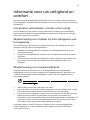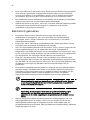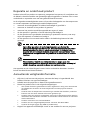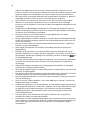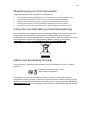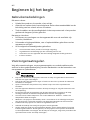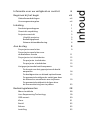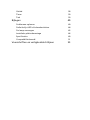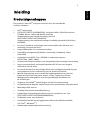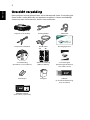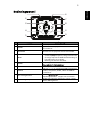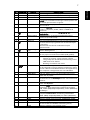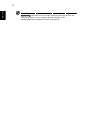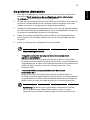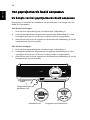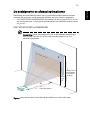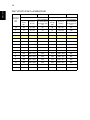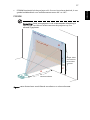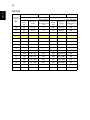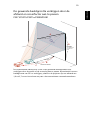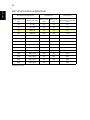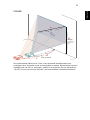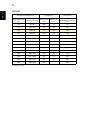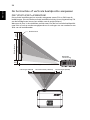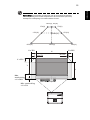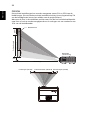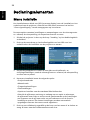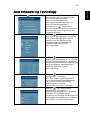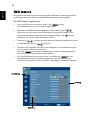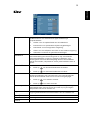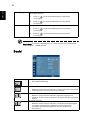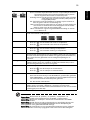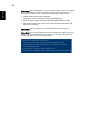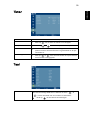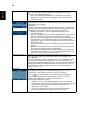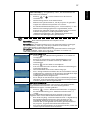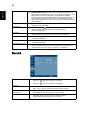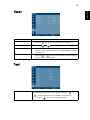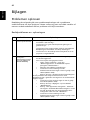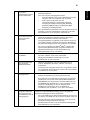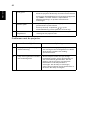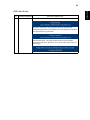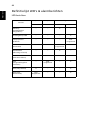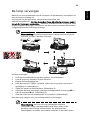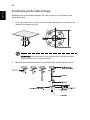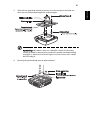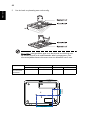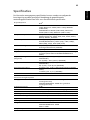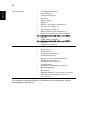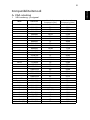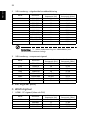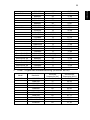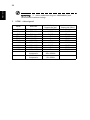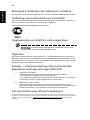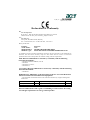Acer-projector
P5271/P5271i/P5271n/P5390W/
P5290/P5281-series
Gebruikershandleiding

Acer behoudt zich het recht voor de informatie in dit document te wijzigen zonder de
verplichting melding te doen van de wijzigingen. Dergelijke wijzigingen zullen worden
opgenomen in nieuwe edities van deze handleiding of in aanvullende documenten en
publicaties. Acer stelt zich niet aansprakelijk en geeft geen garanties, expliciet noch impliciet,
voor de inhoud van dit document en wijst de impliciete garanties van verkoopbaarheid of
geschiktheid voor een bepaald doel af.
Noteer het modelnummer, het serienummer en de datum en plaats van aankoop in de
onderstaande ruimte. Het serienummer en het modelnummer bevinden zich op het label dat
op uw computer zit. Het serienummer, het modelnummer en de aankoopinformatie moeten
worden vermeld op alle briefwisseling aangaande deze eenheid.
Van dit document mag geen enekl deel worden verveelvoudigd, opgeslagen in een
zoeksysteem, of worden overgebracht, in welke vorm of op welke wijze dan ook, hetzij
elektronisch, mechanisch, door fotokopieën, opnames of op andere wijze, zonder
voorafgaande schriftelijke toestemming van Acer Incorporated.
Modelnummer: __________________________________
Serienummer: ___________________________________
Aankoopdatum: _________________________________
Plaats van aankoop: _____________________________
Copyright © 2010 Acer Incorporated.
Alle rechten voorbehouden.
Gebruikershandleiding Acer-projector P5271/P5271i/P5271n/P5390W/P5290/P5281 -series
Originele uitgave: 09/2010
Acer-projector P5271/P5271i/P5271n/P5390W/P5290/P5281-series
Acer en het Acer-logo zijn gedeponeerde handelsmerken van Acer Incorporated. Productnamen of
handelsmerken van andere bedrijven die in dit document worden gebruikt, zijn uitsluitend bedoeld
voor identificatiedoeleinden en zijn eigendom van hun respectieve bedrijven.
HDMI
TM
, het HDMI-logo en High-Definition Multimedia Interface zijn handelsmerken of geregistreerde
handelsmerken van HDMI Licensing LLC.

iii
Informatie voor uw veiligheid en
comfort
Lees deze instructies aandachtig. Bewaar dit document zodat u het later opnieuw
kunt raadplegen. Volg alle waarschuwingen en instructies op die op het product zijn
gemarkeerd.
Het product uitschakelen voordat u het reinigt
Trek de stekker van dit product uit het stopcontact voordat u het schoonmaakt.
Gebruik geen vloeibare reinigingsmiddelen of spuitbussen. Gebruik een vochtige
doek om het product te reinigen.
Waarschuwing voor stekker bij het loskoppelen van
het apparaat
Houd rekening met de volgende richtlijnen wanneer u de voeding aansluit op of
loskoppelt van de externe voedingseenheid.
• Installeer de voedingseenheid voordat u de voedingskabel aansluit op het
wisselstroomcontact.
• Koppel de voedingskabel los voordat u de voedingseenheid van de projector
verwijdert.
• Als het systeem meerdere stroombronnen heeft, schakel dan de voeding van
het systeem uit door alle stroomkabels van de voedingsbronnen los te
koppelen.
Waarschuwing voor toegankelijkheid
Zorg dat het stopcontact waarop u de voedingskabel aansluit gemakkelijk
toegankelijk is en zich zo dicht mogelijk bij het apparaat bevindt. Wanneer u de
voeding van het apparaat moet loskoppelen, moet u de voedingskabel uit het
stopcontact trekken.
Waarschuwingen!
• Gebruik dit product niet in de buurt van water.
• Zet dit product niet op een onstabiel wagentje of op een wankele voet of tafel.
Het product kan ernstige schade oplopen wanneer u het laat vallen.
• Er zijn sleuven en openingen voorzien voor de ventilatie om een betrouwbare
werking van het product te garanderen en het tegen oververhitting te
beschermen. Deze openingen mogen niet worden geblokkeerd of afgedekt. De
openingen mogen nooit worden geblokkeerd door het product op een bed,
sofa, tapijt of een ander gelijkaardig oppervlak te zetten.
Dit product mag nooit bij of boven een radiator of een verwarmingsapparaat
worden geplaatst of in een installatie worden ingebouwd, tenzij voldoende
ventilatie is voorzien.

iv
• Duw nooit objecten in dit product door de sleuven van de behuizing aangezien
deze objecten gevaarlijke voltagepunten kunnen raken of een kortsluiting
kunnen veroorzaken in de onderdelen. Dit kan vuur of elektrische schokken
veroorzaken. Zorg ervoor dat u nooit vloeistof op of in het product morst.
• Om schade aan interne onderdelen en het lekken van de batterij te vermijden,
mag u het product niet op een trillend oppervlak plaatsen.
• Gebruik het nooit in een sport-, trainings- of andere trillende omgeving omdat
dit mogelijk onverwachte kortsluitingen of schade aan de draaiende
onderdelen of lamp kan veroorzaken.
Elektriciteit gebruiken
• Dit product moet worden gebruikt met het type stroom dat op het
markeerlabel is aangegeven. Als u niet zeker bent van het beschikbare
stroomtype, moet u contact opnemen met uw leverancier of uw lokale
elektriciteitsmaatschappij.
• Zorg ervoor dat er niets op de voedingskabel staat. Plaats dit product niet op
een plaats waar mensen op de kabel kunnen trappen.
• Als u een verlengkabel gebruikt met dit product, moet u ervoor zorgen dat het
totale ampèrevermogen van de apparatuur die op de verlengkabel is
aangesloten, het ampèrevermogen van de verlengkabel niet overschrijdt. Zorg
er ook voor dat het totale vermogen van alle producten die op het stopcontact
zijn aangesloten, het vermogen van de zekering niet overschrijdt.
• Zorg dat u het stopcontact, de strip of de contactdoos niet overbelast door
teveel apparaten aan te sluiten. De algemene systeembelasting mag niet meer
zijn dan 80% van het vermogen van het circuit. Als u powerstrips gebruikt, mag
de belasting niet hoger zijn dan 80% van het invoervermogen van de
powerstrip.
• De wisselstroomadapter van het product is uitgerust met een geaarde stekker
met drie draden. De stekker past alleen in een geaard elektrisch stopcontact.
Controleer of het stopcontact correct is geaard voordat u de stekker van de
wisselstroomadapter aansluit. Stop de stekker niet in een niet-geaard
stopcontact. Neem contact op met uw elektricien voor meer informatie.
Waarschuwing! De pool voor de aarding is een veiligheidsfunctie. Wanneer
u een stopcontact gebruikt dat niet correct is geaard, kan die elektrische
schok en/of letsels veroorzaken.
Opmerking: de aardingspool biedt ook een goede bescherming tegen
onverwachte ruis die wordt geproduceerd door andere elektrische
apparaten in de nabije omgeving die de prestaties van dit product kunnen
storen.
• Gebruik het product alleen met de bijgeleverde voedingskabelset. Als u de
voedingskabelset moet vervangen, moet u ervoor zorgen dat de nieuwe
voedingskabel voldoet aan de volgende vereisten: afneembaar type, UL-
geregistreerd/CSA gecertificeerd, VDE goedgekeurd of gelijkwaardig, maximale
lengte 4,6 meter (15 voet).

v
Reparatie en onderhoud product
Probeer niet zelf het product te repareren, aangezien het openen of verwijderen van
de deksels u kan blootstellen aan gevaarlijke spanningspieken of andere risico’s. Laat
onderhoud en reparaties over aan een gekwalificeerde monteur.
In de volgende omstandigheden moet u dit product loskoppelen van het stopcontact
en contact opnemen met bevoegd onderhoudspersoneel:
• wanneer de voedingskabel of stekker beschadigd of gerafeld is
• wanneer er vloeistof in het product is gemorst
• wanneer het product werd blootgesteld aan regen of water
• als het product is gevallen of als de behuizing beschadigd is
• als het product een opvallende verandering in prestaties vertoont, wat erop
wijst dat reparatie of onderhoud nodig is
• als het product niet normaal werkt nadat u de bedieningsinstructies hebt
gevolgd.
Opmerking: pas alleen de bedieningselementen aan die door de
gebruiksaanwijzingen zijn beschreven. Onjuiste aanpassingen aan andere
bedieningselementen kunnen schade veroorzaken. In dat geval is het
mogelijk dat een bevoegde technicus uitgebreide werkzaamheden moet
uitvoeren aan het apparaat om het product te herstellen naar de normale
toestand.
Waarschuwing! Omwille van veiligheidsredenen mag u geen niet-
compatibele onderdelen gebruiken wanneer u componenten toevoegt of
wijzigt. Raadpleeg uw wederverkoper voor aankoopopties.
Uw apparaat en de uitbreidingen kunnen kleine onderdelen bevatten. Houd ze
buiten het bereik van kleine kinderen.
Aanvullende veiligheidsinformatie
• Kijk niet in de lens van de projector wanneer de lamp is ingeschakeld. Het
heldere licht kan uw ogen beschadigen.
• Schakel eerst de projector en daarna de signaalbronnen in
• Plaats het product niet in de volgende omgevingen:
• een ruimte die slecht geventileerd of zeer ingesloten is. Zorg voor minstens 50
cm afstand van de muren. Er moet altijd lucht rond de projector kunnen
stromen.
• Locaties waar de temperatuur extreem hoge waarden kan bereiken, zoals het
interieur van een auto waarvan alle ruiten gesloten zijn.
• Locaties waar een extreme vochtigheid, veel stof of sigarettenrook de optische
onderdelen kan aantasten waardoor de levensduur wordt verkort en het beeld
wordt verdonkerd.
• Locaties in de buurt van een brandalarm.
• Locaties met een omgevingstemperatuur van meer dan 40ºC/104ºF.
• Locaties die hoger liggen dan 3000 m (10.000 voet).
• Koppel het apparaat onmiddellijk uit als er iets verkeerd is met uw projector.

vi
Gebruik het apparaat niet als er rook, vreemde geluiden of geuren uit uw
projector komen. Dit kan brand of elektrische schok veroorzaken. Koppel in dat
geval het apparaat onmiddellijk los en neem contact op met uw leverancier.
• Blijf dit product niet langer gebruiken als het gebroken of gevallen is. Neem in
dergelijke gevallen contact op met uw leverancier voor inspectie.
• Richt de lens van de projector niet naar de zon. Dit kan brand veroorzaken.
• Wanneer u de projector uitschakelt, moet u controleren of de volledige
koelcyclus van de projector is voltooid voordat u het apparaat loskoppelt van de
netstroom.
• Schakel de hoofdvoeding niet abrupt uit of koppel de projector niet los
tijdens de werking
. De beste manier is te wachten tot de ventilator uitschakelt,
voordat u de hoofdvoeding uitschakelt.
• Raad het rooster van de luchtuitlaat en de grondplaat niet aan. Deze
onderdelen kunnen zeer warm worden.
• Reinig regelmatig de luchtfilter als deze is voorzien. De binnentemperatuur kan
stijgen en schade veroorzaken wanneer de filter/ventilatie-openingen met vuil
of stof zijn verstopt.
• Kijk niet in het rooster van de luchtuitlaat wanneer de projector in gebruik is.
Dit kan uw ogen beschadigen.
• Open altijd de lenssluiter of verwijder de lensdop wanneer de projector is
ingeschakeld.
• Blokkeer de projectorlens niet met een object wanneer de projector wordt
gebruikt, anders kan het object hierdoor opwarmen, vervormen of zelfs brand
veroorzaken. Om de lamp tijdelijk uit te schakelen, drukt u op de knop HIDE op
de afstandsbediening.
• De lamp wordt extreem warm tijdens het gebruik. Laat de projector gedurende
ongeveer 45 minuten afkoelen voordat u de lampmontage verwijdert voor
vervanging.
• Gebruik de lampen niet langer dan de aangegeven levensduur. In zeldzame
gevallen kan de lamp hierdoor breken.
• Vervang de lampmontage of andere elektronische componenten nooit tenzij de
projector is losgekoppeld.
• Het product zal zelf de levensduur van de lamp detecteren. Zorg dat u de lamp
vervangt wanneer een waarschuwingsbericht wordt weergegeven.
• Laat het apparaat afkoelen voordat u de lamp vervangt en volg alle instructies
voor de vervanging.
• Voer de functie "Reset lampuren" uit via het OSD-menu "Beheer" nadat u de
lampmodule hebt vervangen.
• Probeer deze projector niet te demonteren. Er is gevaarlijke spanning aanwezig
in het apparaat waardoor u letsels kunt oplopen. Het enige onderdeel dat door
de gebruiker kan worden vervangen, is de lamp die over een afneembare
afdekking beschikt. Laat reparaties alleen over aan bevoegd professioneel
onderhoudspersoneel.
• Zet de projector niet verticaal op zijn zijkant. Hierdoor kan de projector
omvallen en letsels of schade veroorzaken.
• Dit product is in staat omgekeerde beelden weer te geven wanneer de projector
aan het plafond is gemonteerd. Gebruik uitsluitend de plafondmontagekit van
Acer om de projector te monteren en controleer of het apparaat veilig is
geïnstalleerd.

vii
Waarschuwing voor het beluisteren
Volg deze instructies om uw gehoor te beschermen.
• Verhoog het volume geleidelijk aan tot u duidelijk en comfortabel kunt horen.
• Verhoog het volumeniveau niet nadat uw oren zich hebben aangepast.
• Beluister geen muziek met een hoog volume gedurende lange perioden.
• Verhoog het volume niet om lawaaierige omgevingen buiten te sluiten.
• Verlaag het volume als u de mensen in uw nabije omgeving niet kunt horen.
Instructies met betrekking tot afvalverwijdering
Gooi dit elektronische apparaat niet bij het huishoudelijke vuil wanneer u het niet
langer gebruikt. Recycleer om de pollutie te minimaliseren en de maximale
bescherming van het wereldwijde milieu te garanderen. Meer informatie over afval
van elektrische en elektronische apparatuur (WEEE), vindt u op de website
http://www.acer-group.com/public/Sustainability/sustainability01.htm
Advies met betrekking tot kwik
Voor projectors of elektronische producten die een LCD/CRT-monitor of -display
bevatten:
De lamp(en) in dit product bevat(ten) kwik en moeten worden gerecycled of
verwijderd volgens de lokale, regionale of nationale wetten. Neem contact op met
de Electronic Industries Alliance op www.eiae.org voor meer informatie. Raadpleeg
www.lamprecycle.org voor specifieke informatie over afvalverwijdering van lampen.
"Lamp(en) bevat(ten) kwik, op de
juiste manier verwijderen."

viii
Beginnen bij het begin
Gebruiksmededelingen
Dit moet u doen:
• Schakel het product uit voordat u het reinigt.
• Gebruik een zachte doek, bevochtigd met zacht schoonmaakmiddel om de
behuizing van het scherm schoon te maken.
• Trek de stekker van de voedingskabel uit het stopcontact als u het product
gedurende langere tijd niet gebruikt.
Dat mag u niet doen:
• De sleuven en openingen van het apparaat die voor de ventilatie zijn
voorzien, blokkeren.
• Schurende reinigingsmiddelen, was of oplosmiddelen gebruiken om het
apparaat te reinigen.
• In de volgende omstandigheden gebruiken:
• In een extreem warme, koude of vochtige omgeving.
• In gebieden die onderhevig zijn aan overmatig stof en vuil.
• In de buurt van een apparaat dat een krachtig magnetisch veld genereert.
• In direct zonlicht.
Voorzorgsmaatregelen
Volg alle waarschuwingen, voorzorgsmaatregelen en onderhoudsinstructies
zoals ze in deze gebruiksaanwijzing worden aanbevolen om de levensduur van
uw apparaat te optimaliseren.
Waarschuwing:
• Kijk niet in de lens van de projector wanneer de lamp is ingeschakeld. Het heldere
licht kan uw ogen beschadigen.
• Stel dit product niet bloot aan regen of vocht om het risico op brand of elektrische
schokken te vermijden.
• Open of demonteer het product niet, anders loopt u het risico op elektrische
schokken.
• Laat het apparaat afkoelen voordat u de lamp vervangt en volg alle instructies voor
de aanpassing.
• Dit product zal zelf de levensduur van de lamp detecteren. Zorg dat u de lamp
vervangt wanneer de waarschuwingsberichten worden weergegeven.
• Voer de functie "Reset lampuren" uit via het OSD-menu "Beheer" nadat u de
lampmodule hebt vervangen.
• Wanneer u de projector uitschakelt, moet u controleren of de volledige koelcyclus
van de projector is voltooid voordat u het apparaat loskoppelt van de netstroom.
• Schakel eerst de projector en daarna de signaalbronnen in.
• Gebruik de lenskap niet terwijl de projector wordt gebruikt.
• Als de lamp het einde van zijn levensduur bereikt, zal hij doorbranden of een luid
knallend geluid maken. Als dat gebeurt, zal de projector niet opnieuw inschakelen
tot de lampmodule is vervangen. Om de lamp te vervangen, volgt u de procedures die
zijn beschreven onder "De lamp vervangen".

Informatie voor uw veiligheid en comfort iii
Beginnen bij het begin viii
Gebruiksmededelingen viii
Voorzorgsmaatregelen viii
Inleiding 1
Producteigenschappen 1
Overzicht verpakking 2
Projectoroverzicht 3
Uiterlijk projector 3
Bedieningspaneel 5
Schema afstandsbediening 6
Aan de slag 9
De projector aansluiten 9
De projector aansluiten voor
de draadloze functie 11
De projector in-/uitschakelen 12
De projector inschakelen 12
De projector uitschakelen 13
Het geprojecteerde beeld aanpassen 14
De hoogte van het geprojecteerde beeld
aanpassen 14
De beeldgrootte en afstand optimaliseren 15
De gewenste beeldgrootte verkrijgen door
de afstand en zoomfactor aan te passen 19
De gewenste beeldpositie krijgen door
de lensverschuiving aan te passen 23
Bedieningselementen 28
Menu Installatie 28
Acer Empowering Technology 29
OSD-menu's 30
Kleur 31
Beeld 32
Beheer 35
Instelling 35
Inhoud

1
Nederlands
Inleiding
Producteigenschappen
Dit product is een DLP
®
-projector met één chip. De uitstekende
functies omvatten:
• DLP
®
-technologie
• P5271/P5271i/P5271n/P5290/P5281: Originele 1024 x 768 XGA-resolutie
P5390W: Native 1280 x 800 WXGA-resolutie
Ondersteuning voor beeldverhouding 4:3/16:9
(P5271/P5271i/P5271n/P5290/P5281)
Ondersteuning voor beeldverhoudingen Volledig scherm/4:3/16:9/L.box
(P5390W)
• De Acer ColorBoost-technologie levert natuurlijke ware kleuren voor
levendige, levensechte foto's
• Hoge helderheids- en contrastverhouding
• Veelzijdige weergavemodi (Helder, Presentatie, Standaard, Video,
Gebruiker)
• Compatibel met NTSC / PAL / SECAM en ondersteuning van
HDTV (720p, 1080i, 1080p)
• Ontwerp met lamp bovenaan voor het gemakkelijk vervangen van de lamp
• Lager energieverbruik en besparingsmodus (ECO) voor een langere
levensduur van de lamp
• De Acer EcoProjection-technologie biedt een intelligente benadering van
energiebeheer en een verbetering van de fysische efficiëntie
• Met de Empowering-toets worden de hulpprogramma's van de Acer
Empowering Technology (Acer eView, eTimer, eOpening, ePower
Management) weergegeven voor het gemakkelijk aanpassen van
de instellingen
• Uitgerust met HDMI
TM
-aansluitingen met HDCP-ondersteuning
• De geavanceerde digitale trapeziumcorrectie optimaliseert de presentaties
• Meertalige OSD-menu's
• Volledig functionele afstandsbediening
• Handmatige scherpstelprojectielens met een zoomfactor tot 1,6x
(P5271/P5271i/P5271n/P5290/P5390W/P5281)
• 2x digitale zoom- en panfunctie
• Compatibel met de besturingssystemen Microsoft
®
Windows
®
2000,
XP, Vista
®
, Windows
®
7
• Handmatige aanpassing lensverschuiving

2
Nederlands
Overzicht verpakking
Deze projector wordt geleverd met alle onderstaande items. Controleer alle
items zodat u zeker bent dat uw apparaat compleet is. Neem onmiddellijk
contact op met uw leverancier als een item ontbreekt.
Projector met lenskap Voedingskabel VGA-kabel
Composiet videokabel DVI-D-kabel Beveiligingskaart
2 x handleiding
(draadloze cd voor P5271i)
Afstandsbediening
(#B voor P5271i)
2 x snelstartgids
(Snelstartgids draadloos
voor P5271i-serie)
2 batterijen Draagtas USB PnS
(in de afstandsbediening
voor de P5271i)
USB WiFi-adapter
(voor P5271i, optioneel)
Lens Shift Control
O
P
EN
L
ENS SHIFT PROJECTOR
c
o
p
y
r
i
g
h
t
2
0
1
0
A
c
e
r
I
n
c
.
A
l
l
R
i
g
h
t
s
R
e
s
e
r
v
e
d
.
h
t
t
p
:
/
/
w
w
w
.
a
c
e
r
.
c
o
m
#A
#B
Acer Projector
Quick Start Guide

3
Nederlands
Projectoroverzicht
Uiterlijk projector
Voorkant / bovenkant
# Beschrijving # Beschrijving
1
Lenskap
7
Ontvangers voor de afstandsbediening
2
Regelknop voor de voetjes
8
Bedieningspaneel
3
Afstelbare voet
9
Voedingsknop
4
Zoomlens
10
Regelringen lensverschuiving
5
Zoomring
11
Regelwiel voor kantelhoek
6
Scherpstelring
Lens Shift Control
OPEN
LENS SHIFT PROJECTOR
1
2
3
4
5
6
7
7
8
9
10
11

4
Nederlands
Achterkant
# Beschrijving # Beschrijving
1 USB-aansluiting 14 Ingang bekabelde afstandsbediening
2
DVI-ingang (voor digitaal signaal met
HDCP-functie)
15 Kensington™-slotpoort
3 HDMI-aansluiting
De onderstaande items zijn alleen
voor P5271i:
4
Monitor loopthrough-uitgang
(VGA-uitgang)
16 USB B
5
Ingang analoog pc-signaal/HDTV/
SCART/component video (VGA IN 1)
17 USB A1
6 S-video-ingang 18 Reset knop
7 Composiet-video-ingang 19 USB A2
8
Audio-ingang (VGA IN 1/Component/
Composiet/S-video-/HDMI)
20 Voedings-LED voor draadloos
9 RS232-aansluiting
Het onderstaande item is alleen voor P5271i
en P5271n:
10 Aansluiting voor de audio-uitgang 21
LAN
(RJ45-poort voor 10/100M Ethernet)
11 Voedingsaansluiting Het onderstaande item is alleen voor P5271n:
12
Ingang analoog pc-signaal/HDTV/
SCART/component video (VGA IN 2)
22 Gelijkstroomuitgang
13 Audio-ingang
DVI
HDMI
VGA OUT
VGA IN 1
VGA IN 2
S-VIDEO VIDEO
AUDIO IN 1
AUDIO OUT
AUDIO IN 2
RS232
LAN
POWER
RESET
USB
WIRED REMOTE
12 3 6 7 8 9 10
11 1512 13 14
54
16 20 2117 18 19
DVI
HDMI
VGA OUT
USB
LAN
22 21
DC OUT

5
Nederlands
Bedieningspaneel
# Functie Beschrijving
1 LAMP LED lampindicator
2RESYNC
Synchroniseert de projector automatisch met
de invoerbron.
3KEYSTONE
Past de beeldvervorming aan die door het
kantelen van de projector wordt veroorzaakt.
4 MENU
• Druk op "MENU" om het OSD-menu (On
screen display) te openen, terug te keren naar
de vorige stap van de OSD-menubewerking of
het OSD-menu af te sluiten.
• Bevestig uw selectie van items.
5POWER
Raadpleeg de inhoud in het hoofdstuk
"De projector in-/uitschakelen".
6 TEMP LED temperatuurindicator
7 SOURCE
Druk op "SOURCE" om de bron RGB, Component,
S-Video, Composite, SCART, HDTV of HDMI™
te selecteren.
8 Vier richtingstoetsen
Gebruik om items te selecteren of
aanpassingen aan te brengen aan uw selectie.
9 Empowering-knop
Unieke Acer-functies: eOpening, eView, eTimer,
ePower Management.
RESYNC
RESYNC
LAMP
LAMP
TEMP
TEMP
SOURCE
SOURCE
MENU
MENU
3
2
8
7
5
9
6
1
4
3

6
Nederlands
Schema afstandsbediening

7
Nederlands
# Pictogram Functie Beschrijving
1 Infraroodzender Verzendt signalen naar de projector.
2
(#)
Laseraanwijzer Richt de afstandsbediening naar het weergavescherm.
3 FREEZE Om het beeld op het scherm te pauzeren.
4 HIDE Schakelt de video tijdelijk uit. Druk op de knop
"HIDE" om het beeld te verbergen. Druk opnieuw om
het beeld opnieuw weer te geven.
5 RESYNC Synchroniseert de projector automatisch met
de invoerbron.
6 SOURCE Druk op "SOURCE" om de bron RGB, Component,
S-Video, Composite, SCART, HDTV of HDMI™ te
selecteren.
7 POWER Raadpleeg het hoofdstuk "De projector in-/
uitschakelen".
8 ASPECT RATIO Hiermee kunt u de gewenste beeldverhouding
selecteren (Auto/4:3/16:9)
9 ZOOM Zoomt het projectorbeeld in of uit.
10
(#)
Laserknop Richt de afstandsbediening naar het weergavescherm
en houd deze knop ingedrukt om de laseraanwijzer
te activeren.
Deze functie wordt niet ondersteund op de
Japanse markt.
11 Empowering-
knop
Unieke Acer-functies: eOpening, eView, eTimer,
ePower Management.
12 KEYSTONE Past de beeldvervorming aan die door het kantelen
van de projector wordt veroorzaakt (±40 graden).
13 MENU
• Druk op "MENU" om het OSD-menu (On screen
display) te openen, terug te keren naar de
vorige stap van de OSD-menubewerking of het
OSD-menu af te sluiten.
• Bevestig uw selectie van items.
14 PAGE Alleen voor de computermodus. Gebruik deze knop
om de volgende of vorige pagina te selecteren. Deze
functie is alleen beschikbaar wanneer het apparaat op
een computer is aangesloten via een USB-kabel.
15 RGB Druk op "RGB" voor de optimalisatie in ware kleuren.
16 BRIGHTNESS Druk op "BRIGHTNESS" om de helderheid van het
beeld aan te passen.
17 CONTRAST Gebruik de optie "CONTRAST" om het verschil tussen
de helderste en donkerste gedeelten van het beeld te
beheren.
18 COLOR Druk op "COLOR" om de kleurtemperatuur van het
beeld aan te passen.
19 VGA Druk op "VGA" om de bron te wijzigen naar de VGA-
aansluiting. Deze aansluiting ondersteunt analoge
RGB, YPbPr (480p/576p/720p/1080i), YCbCr (480i/576i)
en RGBsync.
20 COMPONENT Druk op "COMPONENT" om de bron te wijzigen naar
Component video. Deze aansluiting ondersteunt
YPbPr (480p/ 576p/720p/1080i) en YCbCr (480i/576i).
21 S-VIDEO Hiermee wijzigt u de bron naar S-Video.
22 VIDEO Hiermee wijzigt u de bron naar COMPOSIET VIDEO.
23 DVI De bron wijzigen naar DVI-D.
24 HDMI™ Hiermee wijzigt u de bron naar HDMI™.
(als het model een HDMI™-aansluiting heeft)
25 MUTE Hiermee schakelt u het volume in/uit.

8
Nederlands
Opmerking: "#" Japanse regio niet ondersteund.
"*" Alleen voor P5271i.
Opmerking:
26
(*)
WIRELESS Druk op "WIRELESS" om het beeld weer te geven dat
draadloos wordt verzonden van de pc naar de
projector via het hulpprogramma "Acer eProjection
Management". (voor draadloos model)
27 Toetsenblok 0~9 Druk op "0~9" om een wachtwoord in te voeren in de
"Beveiliging".
28 Vier
richtingstoetsen
Gebruik de knoppen omhoog, omlaag, links en rechts
om items te selecteren of uw selectie aan te passen.
29
(*)
Aanraakvlak
voor vier
richtingen
Selecteert de mediabestanden in vier richtingen.
30
(*)
VOLUME Verhoogt/verlaagt het volume.
31
(*)
HDMI™/DVI Druk op "HDMI™/DVI" om de bron te wijzigen naar
HDMI™/DVI.
32
(*)
Back Druk op "BACK" om terug te keren naar de
hogergelegen gegevensmap.
33
(*)
Enter Druk op "ENTER" om het mediabestand af te spelen.
34
(*)
Vorige Druk op "Vorige" om naar de vorige index of pagina
in de bestandslijstweergave te gaan.
35
(*)
Volgende Druk op "Volgende" om naar de volgende index of
pagina in de bestandslijstweergave te gaan.
36
(*)
Afspelen/Pauze Druk op "Afspelen/Pauze" om het mediabestand af te
spelen/te pauzeren.
37
(*)
Stoppen Druk op "Stoppen" om het afspelen van het
mediabestand te stoppen.
38
(*)
SD/USB A Druk op "SD/USB A" om de bron te wijzigen naar USB
A. (geen SD-functie)
39
(*)
USB B Druk op "USB B" om de bron te wijzigen naar USB B.
40
(*)
LAN/WiFi Druk op "LAN/WiFi" om het beeld weer te geven dat
draadloos wordt verzonden van de pc naar de
projector via het hulpprogramma "Acer eProjection
Management". (WiFi-functie alleen voor P5271i)
41
(*)
Muisknop Deze functie is niet beschikbaar bij deze projector.
# Pictogram Functie Beschrijving

9
Nederlands
Aan de slag
De projector aansluiten
# Beschrijving # Beschrijving
1 Voedingskabel 9 HDMI-kabel
2 VGA-kabel 10 3 RCA-componentkabel
3 Composiet videokabel 11 RS232-kabel
4 USB-kabel 12 Aansluiting audiokabel/RCA
5 VGA naar component/HDTV-adapter 13 LAN-kabel
6 S-video-kabel 14
Aansluiting audiokabel voor bekabelde
afstandsbediening
7 Aansluiting audiokabel/aansluiting 15 Muis
8 DVI-kabel 16 USB-schijf/stick
DVI
HDMI
VGA OUT
VGA IN 1
VGA IN 2
S-VIDEO VIDEO
AUDIO IN 1
AUDIO OUT
AUDIO IN 2
RS232
LAN
POWER
RESET
USB
WIRED REMOTE
USB A1 USB A2
USB B
VGA
Y
Y
3
6
12
R
W
RS232
RS232
11
RBG
RBG
10
HDTV adapter
5
D-Sub
D-Sub
2
HDMI
HDMI
9
D-Sub
D-Sub
2
13
R
W
12
14
USB
15
16
7
DVI
DVI-D
DVI-D
8
USB
USB
4
USB
4
USB
1
Dvd-speler,
Set-top Box,
HDTV-ontvanger
Dvd-speler
S-Video-uitgang
Video-uitgang
Internet

10
Nederlands
Opmerking: om zeker te zijn dat de projector goed werkt met uw
computer, moet u ervoor zorgen dat de timing van de
weergavemodus compatibel is met de projector.

11
Nederlands
De projector aansluiten voor
de draadloze functie
Opmerking: alleen voor P5271i
# Beschrijving
1 Voedingskabel
2 LAN-kabel
3 USB WiFi-adapter
DVI
HDMI
VGA OUT
VGA IN 1
VGA IN 2
S-VIDEO VIDEO
AUDIO IN 1
AUDIO OUT
AUDIO IN 2
RS232
LAN
POWER
RESET
USB
WIRED REMOTE
USB A1 USB A2
USB B
1
3
2
Internet

12
Nederlands
De projector in-/uitschakelen
De projector inschakelen
1 Verwijder de lenskap. (afbeelding 1)
2 Controleer of de voedingskabel en de signaalkabel stevig zijn bevestigd.
Het lampje van de voedingsindicator zal rood knipperen.
3 Druk op het bedieningspaneel op de knop "Voeding" om de projector in
te schakelen. Het lampje van de voedingsindicator wordt blauw.
(afbeelding 2)
4 Schakel uw bron in (computer, notebook, videospeler, enz.). De projector
zal de bron automatisch detecteren.
• Als de pictogrammen "Vergrendelen" en "Bron" op het scherm
verschijnen, betekent dit dat de projector op een specifiek brontype is
vergrendeld en dat er geen dergelijk invoersignaal is gevonden.
• Als "Geen signaal" op het scherm verschijnt, moet u controleren of de
signaalkabels stevig zijn aangesloten.
• Als u meerdere bronnen tegelijk aansluit, gebruik dan de knop
"Bron" op het bedieningspaneel of op de afstandsbediening of de
directe brontoets op de afstandsbediening om tussen de ingangen
te schakelen.
2
1
Lens Shift Control
OPEN
LENS SHIFT PROJECTOR
Voedingsknop
Lenskap

13
Nederlands
De projector uitschakelen
1 Druk op de voedingsknop om de projector uit te schakelen. Dit bericht
verschijnt: "Druk opnieuw op de voedingsknop om het uitschakelen
te voltooien." Druk opnieuw op de voedingsknop.
2 De LED van de voedingsindicator licht ROOD op en knippert snel nadat de
projector is uitgeschakeld en de ventilators blijven ongeveer 2 minuten
werken om ervoor te zorgen dat het systeem goed afkoelt.
3 Zolang de voedingskabel aangesloten blijft, kunt u op elk ogenblik tijdens
het 2 minuten durende uitschakelproces op de voedingsknop drukken om
de projector onmiddellijk opnieuw in te schakelen.
4 Nadat het systeem is afgekoeld, stopt de LED van de voedingsindicator
met knipperen en licht deze stabiel rood op om de stand-bymodus aan
te geven.
5 Het is nu veilig om de voedingskabel los te koppelen.
Waarschuwingsindicators:
• "Projector oververhit. De lamp zal binnenkort automatisch
worden uitgeschakeld."
Dit bericht op het scherm geeft aan dat de projector is oververhit.
De lamp wordt automatisch gedoofd, de projector wordt automatisch
uitgeschakeld en de LED van de temperatuurindicator zal stabiel rood
oplichten. Neem contact op met uw lokale leverancier of uw
servicecentrum.
• "Ventilator defect. Lamp schakelt zichzelf binnenkort
automatisch uit."
Dit bericht op het scherm geeft aan dat de ventilator defect is.
De lamp wordt automatisch gedoofd, de projector wordt automatisch
uitgeschakeld en de LED van de temperatuurindicator zal knipperen.
Neem contact op met uw lokale leverancier of uw servicecentrum.
Opmerking: Als de projector automatisch uitschakelt en de LED
van de lampindicator stabiel ROOD oplicht, moet u contact
opnemen met uw lokale wederverkoper of onderhoudscentrum.

14
Nederlands
Het geprojecteerde beeld aanpassen
De hoogte van het geprojecteerde beeld aanpassen
De projector is voorzien van afstelbare voetjes waarmee u de hoogte van het
beeld kunt aanpassen.
Het beeld verhogen:
1 Druk op de ontgrendeling van het afstelvoetje. (afbeelding 1)
2 Verhoog het beeld naar de gewenste hoogtehoek (afbeelding 2) en laat
vervolgens de knop los om de voet in deze positie te vergrendelen.
3 Gebruik het wiel voor het regelen van de kantelhoek (afbeelding 3) om de
weergavehoek fijn af te stellen.
Het beeld verlagen:
1 Druk op de ontgrendeling van het afstelvoetje. (afbeelding 1)
2 Verlaag het beeld naar de gewenste hoogtehoek (afbeelding 2) en laat
vervolgens de knop los om de voet in deze positie te vergrendelen.
3 Gebruik het wiel voor het regelen van de kantelhoek (afbeelding 3) om de
weergavehoek fijn af te stellen.
1
3
2
Ontgrendelingsknop
afstelbare voet
Afstelbare voet
Regelwiel voor kantelhoek

15
Nederlands
De beeldgrootte en afstand optimaliseren
Raadpleeg de onderstaande tabel om het optimale beeldformaat te zoeken
wanneer de projector op de gewenste afstand van het scherm is geplaatst.
• P5271/P5271i/P5271n/P5290/P5281 Voorbeeld: als de projector zich 3 m van
het scherm bevindt, is een goede beeldkwaliteit voor beeldformaten tussen
56" en 91".
P5271/P5271i/P5271n/P5290/P5281
Opmerking: Zoals weergegeven in de onderstaande afbeelding is
een hoogte van 181 cm vereist wanneer de projector op 3 m
afstand is geplaatst.
Figuur: vaste afstand met verschillende zoomfactor en schermformaat.
Max. schermformaat
91"
Min. schermformaat
56"
Min. schermformaat
56"
6
A
C
B
3m
Gewenste afstand
Hoogte: 181cm
Van onderkant
tot bovenkant
van beeld
Hoogte:
111cm

16
Nederlands
P5271/P5271i/P5271n/P5290/P5281
Gewenste
afstand
(m)
<A>
Schermformaat
Boven
Schermformaat
Boven
(Min. zoom) (Max. zoom)
Diagonaal
(inch)
<B>
B (cm) x
H (cm)
Van onderkant
tot bovenkant
van beeld (cm)
<C>
Diagonaal
(inch)
<B>
B (cm) x
H (cm)
Van onderkant
tot bovenkant
van beeld (cm)
<C>
1,5 28 57 x 43 55 46 93 x 69 90
2 37 76 x 57 74 61 123 x 93 120
2,5 47 95 x 71 92 76 154 x 116 150
3 56 114 x 85 111 91 185 x 139 181
3,5 65 133 x 99 129 106 216 x 162 211
4 75 152 x 114 148 122 247 x 185 241
4,5 84 170 x 128 166 137 278 x 208 271
5 93 189 x 142 185 152 309 x 231 301
6 112 227 x 170 222 182 370 x 278 361
7 130 265 x 199 259 213 432 x 324 421
8 149 303 x 227 295 243 494 x 370 481
9 168 341 x 256 332 273 556 x 417 542
10 186 379 x 284 369 304 617 x 463 602
11 205 417 x 313 406 334 679 x 509 662
12 224 455 x 341 443 365 741 x 556 722
Zoomfactor: 1,6x

17
Nederlands
• P5390W Voorbeeld: als de projector zich 3 m van het scherm bevindt, is een
goede beeldkwaliteit voor beeldformaten tussen 66" en 107".
P5390W
Opmerking: Zoals weergegeven in de onderstaande afbeelding is
een hoogte van 180 cm vereist wanneer de projector op 3 m
afstand is geplaatst.
Figuur: vaste afstand met verschillende zoomfactor en schermformaat.
Max. schermformaat
Min. schermformaat
107"
66"
Min. schermformaat
66"
6
6
A
C
B
3m
Gewenste afstand
Hoogte: 180cm
Van onderkant
tot bovenkant
van beeld
Hoogte:
111cm

18
Nederlands
P5390W
Gewenste
afstand
(m)
<A>
Schermformaat
Boven
Schermformaat
Boven
(Min. zoom) (Max. zoom)
Diagonaal
(inch)
<B>
B (cm) x
H (cm)
Van onderkant
tot bovenkant
van beeld (cm)
<C>
Diagonaal
(inch)
<B>
B (cm) x
H (cm)
Van onderkant
tot bovenkant
van beeld (cm)
<C>
1,5 33 71 x 44 56 54 115 x 72 90
2 44 95x 59 74 71 154x 96 120
2,5 55 118 x 74 93 89 192 x 120 150
3 66 142 x 89 111 107 231 x 144 180
3,5 77 166 x 104 130 125 269 x 168 210
4 88 190 x 118 148 143 308 x 192 240
4,5 99 213 x 133 167 161 346 x 216 270
5 110 237 x 148 185 179 385 x 240 300
6 132 284 x 178 222 214 462 x 288 361
7 154 332 x 207 259 250 538 x 337 421
8 176 379 x 237 296 286 615 x 385 481
9 198 427 x 267 333 321 692 x 433 541
10 220 474 x 296 370 357 769 x 481 601
11 242 521 x 326 407 393 846 x 529 661
12 264 569 x 355 444 429 923 x 577 721
Zoomfactor: 1,6x

19
Nederlands
De gewenste beeldgrootte verkrijgen door de
afstand en zoomfactor aan te passen
P5271/P5271i/P5271n/P5290/P5281
De onderstaande tabel toont u hoe u het gewenste beeldformaat kunt
verkrijgen door de positie of de zoomring aan te passen. Bijvoorbeeld: om een
beeldgrootte van 50" te verkrijgen, plaatst u de projector op een afstand van
1,6 tot 2,7 m van het scherm en past u het zoomniveau overeenkomend aan.
Gewenste afstand
Hoogte
Van onderkant tot
bovenkant van
beeld
1,6 m
2,7 m
50"
Gewenst
beeldformaat
A
C
D
B

20
Nederlands
P5271/P5271i/P5271n/P5290/P5281
Gewenste beeldgrootte Afstand (m) Boven (cm)
Diagonaal (inch)
<A>
B (cm) x H (cm)
Max. zoom
<B>
Min. zoom
<C>
Van onderkant tot
bovenkant van beeld
<D>
30 61 x 46 1,0 1,6 59
40 81 x 61 1,3 2,1 79
50 102 x 76 1,6 2,7 99
60 122 x 91 2,0 3,2 119
70 142 x 107 2,3 3,8 139
80 163 x 122 2,6 4,3 158
90 183 x 137 3,0 4,8 178
100 203 x 152 3,3 5,4 198
120 244 x 183 4,0 6,4 238
150 305 x 229 4,9 8,0 297
180 366 x 274 5,9 9,7 357
200 406 x 305 6,6 10,7 396
250 508 x 381 8,2 13,4 495
300 610 x 457 9,9 594
Zoomfactor: 1,6x

21
Nederlands
P5390W
De onderstaande tabel toont u hoe u het gewenste beeldformaat kunt
verkrijgen door de positie of de zoomring aan te passen. Bijvoorbeeld: om een
beeldgrootte van 50" te verkrijgen, plaatst u de projector op een afstand van
1,4 tot 2,3 m van het scherm en past u het zoomniveau overeenkomend aan.
Gewenste afstand
Hoogte
Van onderkant tot
bovenkant van
beeld
2,3 m
1,4 m
50"
Gewenst
beeldformaat
A
C
D
B

22
Nederlands
P5390W
Gewenste beeldgrootte Afstand (m) Boven (cm)
Diagonaal (inch)
<A>
B (cm) x H (cm)
Max. zoom
<B>
Min. zoom
<C>
Van onderkant tot
bovenkant van beeld
<D>
30 65 x 40 0,8 1,4 50
40 86 x 54 1,1 1,8 67
50 108 x 67 1,4 2,3 84
60 129 x 81 1,7 2,7 101
70 151 x 94 2,0 3,2 118
80 172 x 108 2,2 3,6 135
90 194 x 121 2,5 4,1 151
100 215 x 135 2,8 4,5 168
120 258 x 162 3,4 5,5 202
150 323 x 202 4,2 6,8 252
180 388 x 242 5,0 8,2 303
200 431 x 269 5,6 9,1 337
250 538 x 337 7,0 11,4 421
300 646 x 404 8,4 505
Zoomfactor: 1,6x

23
Nederlands
De gewenste beeldpositie krijgen door de
lensverschuiving aan te passen
De projector is uitgerust met een lensverschuiving voor het aanpassen van de
positie van het geprojecteerde beeld naar rechts/links of omhoog/omlaag
zonder dat u de projector zelf hoeft te verplaatsen.
Opmerking: de afbeelding in dit gedeelte zijn alleen bedoeld als referentie
en niet als benaderde waarde. De afbeeldingen tussen de eenheden
kunnen verschillen door de montagetolerantie.
Ring verticale
lensverschuiving
Ring horizontale
lensverschuiving

24
Nederlands
De horizontale of verticale beeldpositie aanpassen
P5271/P5271i/P5271n/P5290/P5281
De verticale beeldhoogte kan worden aangepast tussen 5% en 30% van de
beeldhoogte. (De minimale verticale beeldverschuiving is vast ingesteld op 5%
van de beeldgrootte boven het midden van de projectorlens.)
Wanneer de lens in de middelste positie staat, kan de horizontale beeldpositie
naar links of rechts worden aangepast door te verhogen tot een maximum van
30% van de beeldbreedte.
100% (H)
5%
25%
100% (H)
25%
Beeldscherm
Maximale
verschuiving
Afstand (L)
Schermhoogte
RESYNC
RESYNC
LAMP
LAMP
TEMP
TEMP
SOURCE
SOURCE
MENU
MENU
Linkerzijde (30%B)
Schermbreedte (100% B)
Rechterzijde (30%B)

25
Nederlands
Opmerking: De maximale verschuiving van de verticale (horizontale)
beeldaanpassing kan worden beperkt door de horizontale (verticale)
beeldpositie. Raadpleeg het onderstaande schema.
H
H x 30%
V
H x 30%
V
V x 25%
H x 5%
H x 5%
RESYNCRESYNC
LAMPLAMP TEMPTEMP
SOURCESOURCE
MENUMENU
130%(V), 0%(H)
-30%(H)
30%(H)
105%(V)
-5%(H) 5%(H)
120%(V)
-15%(H)
15%(H)
Max.
verschuiving
= V x 30%
Min. verschuiving
= V x 5%

26
Nederlands
P5390W
De verticale beeldhoogte kan worden aangepast tussen 5% en 25% van de
beeldhoogte. (De minimale verticale beeldverschuiving is vast ingesteld op 5%
van de beeldgrootte boven het midden van de projectorlens.)
Wanneer de lens in de middelste positie staat, kan de horizontale beeldpositie
naar links of rechts worden aangepast door te verhogen tot een maximum van
15% van de beeldbreedte.
100% (H)
5%
20%
100% (H)
20%
Beeldscherm
Maximale
verschuiving
Afstand (L)
Schermhoogte
Right Side (15%W)
RESYNC
LAMP TEMP
SOURCE
MENU
Screen Width
(100%W)
Left Side (15%W)
Linkerzijde (15%B)
Schermbreedte (100% B)
Rechterzijde (15%B)

27
Nederlands
Opmerking: De maximale verschuiving van de verticale (horizontale)
beeldaanpassing kan worden beperkt door de horizontale (verticale)
beeldpositie. Raadpleeg het onderstaande schema.
H
H x 15%
V
H x 15%
V
V x 20%
H x 4%
H x 4%
RESYNC
RESYNC
LAMP
LAMP
TEMP
TEMP
SOURCE
SOURCE
MENU
MENU
125%(V), 0%(H)
-15%(H)
15%(H)
105%(V)
-4%(H) 4%(H)
115%(V)
-10%(H)
10%(H)
Max.
verschuiving
= V x 30%
Min. verschuiving =
V x 5%

28
Nederlands
Bedieningselementen
Menu Installatie
Het installatiemenu biedt een OSD (onscreen display) voor de installatie en het
onderhoud van de projector. Gebruik het OSD alleen wanneer het bericht
"Geen signaalingang" wordt weergegeven op het scherm.
De menuopties omvatten instellingen en aanpassingen voor de schermgrootte
en -afstand, de scherpstelling, de trapeziumcorrectie en meer.
1 Schakel de projector in door op de knop "Voeding" op het bedieningsblok
te drukken.
2 Druk op de menuknop op het bedieningsblok om het OSD voor het
onderhoud en de installatie van de projector te starten.
3 Het achtergrondpatroon werkt als een gids om de kalibratie- en
uitlijningsinstellingen, zoals de schermgrootte en -afstand, de scherpstelling
en meer aan te passen.
4 Het menu Installatie bevat de volgende opties:
•Projectiemethode
•Menulocatie
•Trapeziuminstellingen
•Taalinstellingen
•Opnieuw instellen naar de standaard fabrieksfuncties
Gebruik de pijltoetsen omhoog en omlaag om een optie te selecteren,
de pijltoetsen naar links en rechts om de geselecteerde optie-instellingen
aan te passen en de pijl naar recht om een submenu voor de functie-
instelling te openen. De nieuwe instellingen worden automatisch
opgeslagen wanneer het menu wordt afgesloten.
5 Druk op een willekeurig ogenblik op de knop om het menu af te sluiten en
terug te keren naar het welkomstscherm van Acer.

29
Nederlands
Acer Empowering Technology
Empowering -knop
Acer Empowering Key biedt drie unieke
Acer-functies. Dit zijn respectievelijk
"Acer eView Management",
"Acer eTimer Management",
"Acer eOpening Management" en
"Acer ePower Management".
Houd de knop " " langer dan 1
seconde ingedrukt om het hoofdmenu
op het scherm weer te geven en zijn
functie te wijzigen.
Acer eView Management
Druk op " " om het submenu
"Acer eView Management" te openen.
"Acer eView Management" wordt
gebruikt voor de selectie van de
weergavemodus. Raadpleeg het
hoofdstuk OSD-menu's voor
meer informatie.
Acer eTimer Management
Druk op " " om het submenu
"Acer eTimer Management" te openen.
"Acer eTimer Management" biedt een
herinneringsfunctie voor de tijdregeling
van de presentatie. Raadpleeg het
hoofdstuk OSD-menu's voor
meer informatie.
Acer eOpening Management
Druk op " " om "Acer eOpening
Management" te starten.
Met "Acer eOpening Management"
kunt u het opstartscherm aanpassen
met uw persoonlijke afbeelding.
Raadpleeg het hoofdstuk
OSD-menu's voor meer informatie.
Acer ePower Management
Druk op " " om "Acer ePower
Management" te starten.
"Acer ePower Management" biedt de
gebruiker een sneltoets om de
levensduur van de lamp en de projector
te verlengen. Raadpleeg het hoofdstuk
OSD-menu's voor meer informatie.

30
Nederlands
OSD-menu's
De projector beschikt over een meertalig OSD waarmee u aanpassingen kunt
aanbrengen aan het beeld en verschillende instellingen kunt wijzigen.
De OSD-menu's gebruiken
• Om het OSD-menu te openen, drukt u op "MENU" op de
afstandsbediening of op het bedieningspaneel.
• Wanneer het OSD wordt weergegeven, kunt u de knoppen
gebruiken om een item in het hoofdmenu te selecteren. Nadat u het
gewenste hoofdmenu-item hebt geselecteerd, drukt u op om het
submenu voor de functie-instelling te openen.
• Gebruik de knoppen om het gewenste item te selecteren en pas de
instellingen aan met de knoppen.
• Selecteer het volgende item dat u wilt aanpassen in het submenu en pas
het aan zoals hierboven beschreven.
• Druk op "MENU" op de afstandsbediening of op het bedieningspaneel.
Het scherm keert terug naar het hoofdmenu.
• Om het OSD-menu af te sluiten, drukt u opnieuw op "MENU" op de
afstandsbediening of het bedieningspaneel. Het OSD-menu wordt
gesloten en de projector zal de nieuwe instellingen automatisch opslaan.
Hoofdmenu
Submenu
Instelling

31
Nederlands
Kleur
Weergavemodus
Er zijn talrijke instellingen die vooraf in de fabriek zijn
gedefinieerd en voor verschillende typen beelden zijn
geoptimaliseerd.
• Helder: voor de optimalisatie van de helderheid.
• Presentatie: voor presentaties tijdens vergaderingen.
• Standaard: voor een algemene omgeving.
• Video: voor het afspelen van video in een heldere omgeving.
• Gebruiker: herinnert de gebruikersinstellingen.
Wandkleur
Gebruik deze functie om een geschikte kleur te kiezen in
overeenstemming met de achtergrond. Er zijn verschillende
keuzemogelijkheden, zoals wit, lichtgeel, lichtblauw, roze,
donkergroen. Dit zal de kleurafwijking die door de wandkleur
wordt veroorzaakt, compenseren om de juiste beeldtint weer te
geven.
Helderheid
Past de helderheid van het beeld aan.
• Druk op om het beeld donkerder te maken.
• Druk op om het beeld helderder te maken.
Contrast
Het "Contrast" beheert het verschil tussen de helderste en
donkerste gedeelten van het beeld. Als u het contrast aanpast
wordt de hoeveelheid zwart en wit in het beeld gewijzigd.
• Druk op voor minder contrast.
• Druk op voor meer contrast.
Kleurtemperatuur
Hiermee kunt u de kleurtemperatuur aanpassen. Bij een hogere
kleurtemperatuur ziet het scherm er koeler uit, bij een lagere
temperatuur ziet het er warmer uit.
Degamma
Heeft effect op de voorstelling van een donkere scène. Met een
hogere gammawaarde ziet een donkere scène er helderder uit.
Kleur R
Past de rode kleur aan.
Kleur G
Past de groene kleur aan.
Kleur B
Past de rode blauwe aan.

32
Nederlands
Opmerking: de functies "Verzadiging" en "Tint" worden niet ondersteund
in de computer- of HDMI-modus.
Beeld
Verzadiging
Past een videobeeld aan van zwart-wit naar volledig
verzadigde kleuren.
• Druk op om de hoeveelheid kleur in het beeld
te verlagen.
• Druk op om de hoeveelheid kleur in het beeld
te verhogen.
Tint
Past de kleurbalans van rood en groen aan.
• Druk op om de hoeveelheid groen in het beeld
te verhogen.
• Druk op om de hoeveelheid rood in het beeld
te verhogen.
Projectie Vooraan-bureau
• De standaardinstelling.
Vooraan-plafond
• Wanneer u deze functie selecteert, draait de projector het beeld
ondersteboven voor projectie op het plafond.
Achteraan-bureau
• Wanneer u deze functie selecteert, keert de projector het
beeld om zodat u kunt projecteren van achter een doorschijnend
scherm.
Achteraan-plafond
• Wanneer u deze functie selecteert, wordt het beeld gespiegeld
en tegelijk ondersteboven gedraaid. U kunt projecteren
vanachter een doorzichtig scherm met een projectie op
het plafond.

33
Nederlands
Opmerking: De functies "H. positie", "V. positie", "Frequentie" en
"Tracking" worden niet ondersteund in de HDMI- of videomodus.
Opmerking: De functie "Scherpte" wordt niet ondersteund in de HDMI-
of computermodus.
Opmerking: De 3D-functie wordt ondersteund voor specifieke timings van
VGA/DVI/HDMI en Component/VIDEO/S-VIDEO-bronnen. Raadpleeg de
timingtabellen voor gedetailleerde 3D-timings.
Opmerking: de instellingen in het toepassingsprogramma van de grafische
3D-kaart moeten correct zijn opgegeven voor een correcte 3D-weergave.
Beeldverhouding Gebruik deze functie om de gewenste beeldverhouding te kiezen.
• Auto: het beeld blijft behouden met de oorspronkelijke breedte-
hoogteverhouding om het beeld optimaal aan te passen
aan de originele horizontale of verticale pixels.
• Volledig scherm: pas de grootte van het beeld aan naar volledige
schermgrootte volgens breedte (1280 pixels) en
hoogte (800 pixels).
• 4:3: het beeld wordt geschaald om te passen op het scherm en
weer te geven met een verhouding 4:3.
• 16:9: het beeld wordt geschaald om te passen op de breedte van
het scherm en de breedte wordt aangepast om het beeld
weer te geven met de verhouding 16:9.
• L.Box: behoudt de originele signaalbeeldverhouding en zoomt
tot 1.333 keer in.
Trapezium Pas de beeldvervorming aan die door het kantelen van de projectie
wordt veroorzaakt. (±40 graden)
H. Positie
• Druk op om het beeld naar links te verplaatsen.
• Druk op om het beeld naar rechts te verplaatsen.
V. Positie
• Druk op om het beeld omlaag te verplaatsen.
• Druk op om het beeld omhoog te verplaatsen.
Frequentie Met "Frequentie" wordt de bemonsteringsfrequentie van de projector
aangepast aan de frequentie van de grafische kaart van uw computer.
Als u een verticale knipperende balk in het geprojecteerde beeld ziet,
kunt u deze functie gebruiken om de nodige aanpassingen uit
te voeren.
Tracking Synchroniseert de signaaltiming van de projector met deze van de
grafische kaart. Als u een onstabiel of flikkerend beeld hebt, kunt u
deze functie gebruiken om dit te corrigeren.
Scherpte Past de scherpte van het beeld aan.
• Druk op om de scherpte te verminderen.
• Druk op om de scherpte te vermeerderen.
3D Kies "Aan" om de DLP 3D-functie in te schakelen.
• Aan: kies dit item terwijl u een DLP 3D-bril, quad buffer grafische
kaart (NVIDIA/ATI...) en een bestand of dvd in HQFS-formaat met
een overeenkomende softwarespeler gebruikt.
• Uit: 3D-modus uitschakelen.
3D sync omkeren Als u een discreet of overlappend beeld ziet terwijl u een DLP 3D-bril
draagt, moet u mogelijk "Omkeren" uitvoeren voor de beste
overeenkomst van de reeks linker/rechterbeelden om een correct beeld
te verkrijgen (voor DLP 3D).

34
Nederlands
Opmerking: De softwarespelers, zoals de stereoscopische speler en de DDD
TriDef-mediaspeler, kunnen bestanden in 3D-formaat ondersteunen. U
kunt deze drie spelers op de onderstaande webpagina downloaden:
• NVIDIA stereoscopische 3D-videospeler:
http://www.nvidia.com/object/3D_Drivers_Downloads.html
• Stereoscopische speler: http://www.3dtv.at/Downloads/Index_en.aspx
• DDD TriDef-mediaspeler http://www.tridef.com/download/TriDef-3-D-
Experience-4.0.2.html
Opmerking:"3D sync omkeren" is alleen beschikbaar wanneer 3D is
ingeschakeld.
Opmerking:Een herinneringsscherm wordt weergegeven wanneer 3D nog
steeds is ingeschakeld wanneer de projector wordt ingeschakeld. Pas de
instellingen aan op basis van uw behoeften

39
Nederlands
Timer
Taal
Timerlocatie
• Selecteer de locatie van de timer op het scherm.
Timer starten
• Druk op om de timer te starten of te stoppen.
Timerperiode
• Druk op of om de timerperiode aan te passen.
Timervolume
• Selecteer deze functie om het meldingsvolume aan te
passen wanneer de timerfunctie is ingeschakeld en de tijd
verstreken is.
Timerweergave
• Druk op of voor de timermodus die op het scherm
moet worden weergegeven.
Taal
Kies het meertalige OSD-menu. Gebruik de toets of
om de menutaal van uw voorkeur te selecteren.
• Druk op om de selectie te bevestigen.

36
Nederlands
Startscherm Gebruik deze functie om het gewenste opstartscherm te kiezen.
Als u de instelling wijzigt, worden de wijzigingen van kracht
wanneer u het OSD-menu afsluit.
• Acer: het standaard opstartscherm van de Acer-projector.
• Gebruiker: Door gebruiker opgeslagen foto van de functie
"Schermopname".
Schermopname Gebruik deze functie om het opstartscherm aan te passen. Volg de
onderstaande instructies om het beeld dat u als opstartscherm wilt
gebruiken, vast te leggen.
Opmerking:
Voordat u doorgaat met de volgende stappen, moet u "Trapezium"
instellen op de standaardwaarde 0 en de beeldverhouding op 4:3.
Raadpleeg het hoofdstuk "Beeld" voor meer informatie.
• Wijzig "Startscherm" van de standaardinstelling "Acer"
naar "Gebruiker".
• Druk op "Schermopname" om het opstartscherm aan te passen.
• Een dialoogvenster verschijnt om de actie te bevestigen.
Kies "Ja" om het huidige beeld te gebruiken als uw aangepast
opstartscherm. Het opnamebereik is het rode rechthoekige
gebied. Kies "Nee" om de schermopname te annuleren en het
OSD af te sluiten.
• Een bericht verschijnt met de melding dat de schermopname
bezig is.
• Wanneer de schermopname is voltooid, verdwijnt het bericht
en wordt het originele beeld weergegeven.
• Het aangepaste opstartscherm zoals hieronder weergegeven,
wordt van kracht wanneer er een nieuw ingangssignaal is of
wanneer u de projector opnieuw opstart.
Gesloten bijschrift Selecteert een gesloten bijschriftmodus van uw voorkeur uit
CC1, CC2, CC3, CC4, (CC1 toont bijschriften in de primaire taal
in uw gebied).
Selecteer “Off (Uit)” om de opnamefunctie uit te schakelen. Deze
functie is alleen beschikbaar wanneer een composiet video- of
S-Video-ingangssignaal is geselecteerd en het systeemformaat NTSC is.
<Opmerking> stel de beeldverhouding van uw scherm in op 4:3.
Deze functie is niet beschikbaar wanneer de beeldverhouding
"16:9" of "Auto" is.
Beveiliging Beveiliging
Deze projector biedt een nuttige beveiligingsfunctie voor de
beheerder om het gebruik van de projector te beheren.
Druk op om te schakelen naar de instelling "Beveiliging".
Als de beveiligingsfunctie is ingeschakeld, moet u eerst het
"Wachtwoord beheerder" invoeren voordat u de
beveiligingsinstellingen wijzigt.
• Selecteer "Aan" om de beveiligingsfunctie in te schakelen.
De gebruiker moet een wachtwoord invoeren om de projector
te bedienen. Raadpleeg het hoofdstuk "Wachtwoord
gebruiker" voor details.
• Als "Uit" is geselecteerd, kan de gebruiker de projector
inschakelen zonder een wachtwoord in te voeren.

37
Nederlands
Time-out (min)
Zodra "Beveiliging" is ingesteld op "Aan", kan de beheerder de
time-outfunctie instellen.
• Druk op of om het interval voor de time-out
te selecteren.
• Het bereik ligt tussen 10 en 990 minuten.
• Wanneer de tijd verstreken is, zal de projector de gebruiker
vragen het wachtwoord opnieuw in te voeren.
• De standaard fabrieksinstelling voor "Time-out(min)" is "Uit".
• Wanneer de beveiligingsfunctie is ingeschakeld, zal de
projector de gebruiker vragen een wachtwoord in te voeren
wanneer de projector wordt ingeschakeld. Zowel
"Wachtwoord gebruiker" als "Wachtwoord beheerder"
worden in dit dialoogvenster geaccepteerd.
Opmerking: Deze schermopnamefunctie is beperkt tot de
beeldverhouding 4:3.
Opmerking: Om de beste kwaliteit voor het gewenste beeld te verkrijgen
bij XGA-modellen, raden wij u aan de pc-resolutie in te stellen op
1024 x 768 voordat u deze functie gebruikt.
Opmerking: Om de beste kwaliteit voor het gewenste beeld te verkrijgen
bij WXGA-modellen, raden wij u aan de pc-resolutie in te stellen op
1280 x 800 voordat u deze functie gebruikt.
Wachtwoord gebruiker
• Druk op om "Wachtwoord gebruiker" in te stellen of
te wijzigen.
• Druk op de cijfertoetsen op de afstandsbediening om
uw wachtwoord in te stellen en druk op "MENU" om
te bevestigen.
• Druk op om een teken te verwijderen.
• Voer het wachtwoord in wanneer "Wachtwoord bevestigen"
wordt weergegeven.
• Het wachtwoord moet 4 tot 8 tekens lang zijn.
• Als u "Vraag wachtwoord alleen aan na het aansluiten van het
voedingssnoer" selecteert, zal de projector de gebruiker altijd
vragen het wachtwoord in te voeren wanneer de
voedingskabel wordt aangesloten.
• Als u "Altijd om wachtwoord vragen na aanzetten projector"
selecteert, moet de gebruiker het wachtwoord altijd invoeren
wanneer projector wordt ingeschakeld.
Wachtwoord beheerder
Het "Wachtwoord beheerder" kan zowel in het dialoogvenster
"Typ wachtwoord beheerder" als in het dialoogvenster
"Wachtwoord typen" worden gebruikt.
• Druk op om het "Wachtwoord beheerder" te wijzigen.
• De standaardinstelling voor "Wachtwoord beheerder" is
"1234".
Als u uw beheerderwachtwoord bent vergeten, kunt u het
volgende doen om het beheerderwachtwoord op te halen:
• Een uniek 6-cijferig "Universeel wachtwoord" is afgedrukt op
de beveiligingskaart (controleer of dit accessoire in de
verpakking aanwezig is). Dit unieke wachtwoord is het
nummer dat op elk ogenblik zal worden geaccepteerd door
de projector, ongeacht het beheerderwachtwoord.
• Als u deze beveiligingskaart en dit nummer verliest, neem dan
contact op met het Acer-servicecentrum.

38
Nederlands
Geluid
Startscherm vergrendelen
• De standaard vergrendeling voor het opstartscherm van de
gebruiker is ingesteld op "UIT". Als de vergrendling voor het
opstartscherm van de gebruiker is ingesteld op "AAN",
kunnen gebruikers het opstartscherm niet langer wijzigen en
kan worden verhinderd dat andere gebruikers het scherm
willekeurig wijzigen. Selecteer "UIT" om het opstartscherm te
ontgrendelen.
VGA OUT (Stand-by)
• De standaardinstelling is "Uit". Selecteer "Aan" om de VGA-
uitgang uit te schakelen.
Terugzetten
• Druk op de knop en kies "Ja" om de parameters op alle
menu's opnieuw in te stellen naar de standaard
fabrieksinstellingen.
WiFi/LAN
• De standaardinstelling is "Aan". Kies "Uit" om de draadloze/
LAN-verbinding uit te schakelen. (alleen voor P5271i)
WiFi/LAN IP/Mask
• Identificeer het Draadloos/LAN IP- en maskeradres. (alleen
voor P5271i/P5271n)
WiFi/LAN-reset
• Voer een reset uit van de LAN- of draadloze functie. (alleen
voor P5271i/P5271n)
Automatisch scherm
• De standaardinstelling is Aan. Het omlaag/omhoog bewegen
van het elektronische scherm zal verwant zijn met het in-/
uitschakelen van de projector. (alleen voor P5271n)
Volume
• Druk op om het volume te verlagen.
• Druk op om het volume te verhogen.
Dempen
• Kies "Aan" om het volume te dempen.
• Kies "Uit" om het volume opnieuw weer te geven.
Volume in-/
uitschakelen
• Selecteer deze functie om het meldingsvolume bij het in-/
uitschakelen van de projector aan te passen.
Volume alarm
• Selecteer deze functie om het volume van alle
waarschuwingsmeldingen aan te passen.

39
Nederlands
Timer
Taal
Timerlocatie
• Selecteer de locatie van de timer op het scherm.
Timer starten
• Druk op om de timer te starten of te stoppen.
Timerperiode
• Druk op of om de timerperiode aan te passen.
Timervolume
• Selecteer deze functie om het meldingsvolume aan te
passen wanneer de timerfunctie is ingeschakeld en de tijd
verstreken is.
Timerweergave
• Druk op of voor de timermodus die op het scherm
moet worden weergegeven.
Taal
Kies het meertalige OSD-menu. Gebruik de toets of
om de menutaal van uw voorkeur te selecteren.
• Druk op om de selectie te bevestigen.

40
Nederlands
Bijlagen
Problemen oplossen
Raadpleeg de volgende gids voor probleemoplossingen als u problemen
ondervindt met uw Acer-projector. Neem contact op met uw lokale verdeler of
met een onderhoudsdienst als het probleem zich blijft voordoen.
Beeldproblemen en -oplossingen
# Probleem Oplossing
1 Er verschijnt geen
beeld op het scherm
• Is het apparaat aangesloten zoals beschreven in het
hoofdstuk "Aan de slag".
• Controleer of er geen aansluitpinnen gebogen of
gebroken zijn.
• Controleer of de projectorlamp veilig is geïnstalleerd.
Raadpleeg het hoofdstuk "De lamp vervangen".
• Controleer of u de lenskap hebt verwijderd en of de
projector is ingeschakeld.
2 Gedeeltelijk, rollend
of onjuist
weergegeven beeld
(voor pc (Windows
95/98/ 2000/XP))
•
Druk op "RESYNC" op de afstandsbediening of op
het bedieningspaneel.
• Voor een onjuist weergegeven beeld:
• Open "Deze computer", open het
"Bedieningspaneel" en dubbelklik op het
pictogram "Beeldscherm".
• Selecteer het tabblad "Instellingen".
• Controleer of de instelling voor de
beeldschermresolutie lager is dan of gelijk is aan
UXGA (1600 x 1200).
• Klik op de knop "Geavanceerde eigenschappen".
Als het probleem zich blijft voordoen moet u het
beeldscherm dat u gebruikt vervangen en de onderstaande
stappen volgen:
• Controleer of de resolutie lager is dan of gelijk
aan UXGA (1600 x 1200).
• Klik op de knop "Wijzigen" op het tabblad
"Beeldscherm".
• Klik op "Alle apparaten weergeven". Selecteer
vervolgens "Standaardbeeldschermtypen" onder
het vak SP. Selecteer de resolutiemodus die u
nodig hebt onder het vak "Modellen".
• Controleer of de instelling voor de
beeldschermresolutie lager is dan of gelijk is aan
UXGA (1600 x 1200).

41
Nederlands
3 Gedeeltelijk, rollend
of onjuist
weergegeven beeld
(voor notebooks)
• Druk op "RESYNC" op de afstandsbediening of op het
bedieningspaneel.
• Voor een onjuist weergegeven beeld:
• Volg de stappen voor item 2 (hierboven) om de
resolutie van uw computer aan te passen.
• Druk op de schakelaar voor de
uitvoerinstellingen. Voorbeeld: [Fn]+[F4],
Compaq [Fn]+[F4], Dell [Fn]+[F8], Gateway
[Fn]+[F4], IBM [Fn]+[F7], HP [Fn]+[F4], NEC
[Fn]+[F3], Toshiba [Fn]+[F5 ]
• Als u problemen ondervindt met het aanpassen van de
resolutie of als uw beeldscherm vastloopt, start dan
alle apparatuur en de projector opnieuw op.
4 Het scherm van
de notebook geeft
uw presentatie
niet weer
• Als u een notebook met Microsoft
®
Windows
®
gebruikt: Sommige notebooks kunnen uw eigen
scherm deactiveren wanneer een tweede
weergaveapparaat in gebruik is. Elk scherm wordt op
een andere manier opnieuw geactiveerd. Raadpleeg
de gebruiksaanwijzing van uw computer voor details.
• Als u een notebook met Apple
®
Mac
®
OS gebruikt:
Open Display (Beeldscherm) in System Preferences
(Systeemvoorkeuren) en stel Video Mirroring
(Videospiegelen) in op "On (Aan)".
5 Beeld is instabiel
of flikkert
• Gebruik "Opsporing" om dit te corrigeren. Raadpleeg
de sectie "Beeld" voor meer informatie.
• Wijzig de kleurdiepte-instellingen voor het
beeldscherm op uw computer.
6 Het beeld vertoont
een verticale
flikkerende balk
• Gebruik "Frequentie" om een aanpassing uit te
voeren. Raadpleeg de sectie "Beeld" voor meer
informatie.
• Controleer de weergavemodus van uw grafische kaart
en configureer deze opnieuw om de kaart compatibel
te maken met de projector.
7 Beeld is niet
scherpgesteld
• Controleer of de lenskap is verwijderd.
• Stel de scherpstelring op de projectorlens bij.
• Zorg dat het projectiescherm zich binnen de vereiste
afstand van 1,5 tot 9,9 meter (P5271/P5271i/P5271n/
P5290/P5281) van de projector bevindt. Behoud voor
de P5390W een afstand van 1,5 tot 8,4 meter van de
projector. Raadpleeg de sectie "De gewenste
beeldgrootte verkrijgen door de afstand en
zoomfactor aan te passen" voor meer informatie.
8 Het beeld is
uitgerekt wanneer
een dvd-titel met
"breedbeeld" wordt
weergegeven.
Wanneer u een dvd afspeelt die is gecodeerd met een
anamorfe of 16:9 beeldverhouding, zult u mogelijk de
volgende instellingen moeten aanpassen:
• Als u een DVD-titel in 4:3-formaat afspeelt, moet u het
formaat in het OSD van de projector wijzigen naar 4:3.
• Als het beeld nog steeds uitgerekt is, moet u ook de
beeldverhouding aanpassen. Stel het
beeldschermformaat in op de beeldverhouding 16:9
(breedbeeld) op uw dvd-speler.

42
Nederlands
Problemen met de projector
9 Het beeld is te klein
of te groot
• Pas de zoomring op de bovenkant van de projector aan.
• Plaats de projector dichter bij of verder van het scherm.
• Druk op de afstandsbediening of het bedieningspaneel
op "MENU". Ga naar "Beeld --> Aspect Ratio
(Beeldverhouding)" en probeer verschillende
instellingen.
10 Het beeld heeft
schuine zijden
• Verplaats de projector indien mogelijk zodat het beeld
gecentreerd is op het scherm.
• Druk op de knop "Trapezium / " op de
afstandsbediening tot de zijkanten verticaal zijn.
11 Het beeld is
omgedraaid
• Selecteer "Beeld --> Projectie" in het OSD en pas de
richting van de projectie aan.
# Omstandigheid Oplossing
1 De projector reageert op geen
enkele besturing
Schakel, indien mogelijk, de projector uit en
trek vervolgens de voedingskabel uit. Wacht
30 seconden voordat u de voeding
opnieuw aansluit.
2 Lamp is doorgebrand of maakt
een knallend geluid
Als de lamp het einde van zijn nuttige
levensduur bereikt, zal hij doorbranden of
een luid knallend geluid maken. Als dat
gebeurt, zal de projector niet opnieuw
inschakelen tot de lampmodule is
vervangen. Om de lamp te vervangen,
volgt u de procedures die zijn beschreven in
de sectie "De lamp vervangen".

43
Nederlands
OSD-berichten
# Omstandigheid Herinneringsbericht
1 Bericht Ventilator defect - de systeemventilator werkt niet.
Projector oververhit - de projector heeft de aanbevolen
bedrijfstemperatuur overschreden en moet afkoelen voordat u
het apparaat kunt gebruiken.
Vervang de lamp - de lamp zal binnenkort zijn maximale
levensduur bereiken. Bereid u voor om de lamp binnenkort te
vervangen.

44
Nederlands
Definitielijst LED's & alarmberichten
LED-berichten
Bericht
Lamp-LED Temp-LED Voedings-LED
Rood Rood Rood Blauw
Stand-by
(voedingskabel
aangesloten)
-- -- V --
Voedingsknop AAN -- -- -- V
Lamp opnieuw
proberen
-- -- -- Snel
knipperend
Uitschakelen
(koelstatus)
-- -- Snel
knipperend
--
Uitschakelen
(afkoeling voltooid)
-- -- V --
Fout
(thermisch defect)
-- V -- V
Fout
(vergrendelingsfout
ventilator)
-- Snel
knipperend
-- V
Fout (lamp defect) V -- -- V
Fout (fout
kleurenwiel)
Snel
knipperend
-- -- V

45
Nederlands
De lamp vervangen
Gebruik een schroevendraaier om de schroeven uit het deksel te verwijderen en
trek vervolgens de lamp uit.
De projector zal de levensduur van de lamp detecteren. Het
waarschuwingsbericht "Nuttige levensduur lamp bij volledig vermogen nadert
zijn einde. Vervangen aanbevolen." Wanneer u dit bericht ziet, moet u de lamp
zo snel mogelijk vervangen. Zorg ervoor dat de projector minstens 30 minuten
is afgekoeld voordat u de lamp vervangt.
Waarschuwing: Het lampcompartiment is warm. Laat de projector
afkoelen voordat u de lamp vervangt.
De lamp vervangen
1 Druk op de voedingsknop om de projector uit te schakelen.
2 Laat de projector minstens 30 min afkoelen.
3 Koppel de voedingkabel los.
4 Zoek de knoppen "OPEN" op beide zijden van de projector en duw ze
gelijktijdig in. (afbeelding 1)
5 Open het deksel op de bovenkant. (afbeelding 2)
6 Verwijder de twee schroeven waarmee de lampmodule is bevestigd
X en
trek de lampstaaf
Y uit. (afbeelding 3)
7 Gebruik kracht om de lampmodule uit te trekken. (afbeelding 4)
Keer de vorige stappen om, om de lampmodule te vervangen.
Waarschuwing: Om het risico op lichamelijke letsels te
voorkomen, mag u de lampmodule niet laten vallen of de
gloeipeer van de lamp niet aanraken. De gloeipeer kan
uiteenspatten en letsels veroorzaken wanneer u deze laat vallen.
Lens Shift Control
OP
EN
LENS SHIFT PROJECTOR
OPEN
OPEN
Lens Shift Control
OPEN
LENS SHIFT PROJECTOR
1
2
Lens Shift Control
OP
EN
LENS SHIFT PROJECTOR
11 2
34

46
Nederlands
Installatie plafondmontage
Raadpleeg de onderstaande stappen als u de projector wilt installeren met
plafondmontage.
1 Boor vier gaten in een stevig, structureel gezond deel van het plafond en
maak de montagevoet vast.
Opmerking: De schroeven zijn niet bijgeleverd. Schaf de geschikte
schroeven aan voor uw type plafond.
2 Maak de plafondstaaf vast met he geschikte type viercilinderschroeven.
20
mm
13
mm
8,4
mm
130 mm
49,9
mm

47
Nederlands
3 Gebruik het geschikte aantal schroeven voor het projectorformaat om
deze aan de plafondmontagehaak te bevestigen.
Opmerking: Wij raden u aan een redelijke ruimte te behouden
tussen de haak en de projector zodat een goede warmtespreiding
mogelijk is. Gebruik twee sluitringen voor extra steun als u denkt
dat dit nodig is.
4 Bevestig de plafondhaak aan de plafondstaaf.

48
Nederlands
5 Pas de hoek en plaatsing aan zoals nodig.
Opmerking: Het geschikte type voor de schroef en sluitring voor
elk model, wordt in de onderstaande tabel weergegeven. Het
schroevenpakket bevat schroeven met een diameter van 3 mm.
Modellen Schroef type B Type sluitring
Diameter (mm) Lengte (mm) Groot Klein
P5271/P5271i/
P5271n/P5390W/
P5290/P5281
325VV
160,00mm
60,00mm

49
Nederlands
Specificaties
De hieronder weergegeven specificaties kunnen zonder voorafgaande
kennisgeving worden gewijzigd. Raadpleeg de gepubliceerde
marketingspecificaties van Acer voor de definitieve specificaties.
Projectiesysteem
DLP
®
Resolutie P5271/P5271i/P5271n/P5290/P5281: Native: XGA (1024
x768), Maximum: UXGA (1600 x 1200), WSXGA+
(1680x1050)
P5390W:Native: WXGA (1280 x 800), Maximum:
UXGA (1600 x 1200), WSXGA+ (1680 x 1050)
Computercompatibiliteit IBM-pc en compatibel, Apple Macintosh, iMac en
VESA-standaarden: SXGA, XGA, VGA, SVGA, SXGA+,
WXGA, WXGA+, WSXGA+
Videocompatibiliteit NTSC (3,58/4,43), PAL (B/D/G/H/I/M/N),
SECAM (B/D/G/K/K1/L), HDTV (720p, 1080i, 1080p),
EDTV (480p, 576p), SDTV (480i, 576i)
Beeldverhouding 4:3 (native), 16:9 (P5271/P5271i/P5271n/P5290/P5281)
Volledig/4:3/16:9/L.Box (P5390W)
Weergeefbare kleuren 1,07 miljoen kleuren
Projectielens F/ 2,41-3,2, f = 18,39mm - 29,42mm, 1,6X handmatige
zoomlens (P5271/P5271n/P5290/P5390W/P5271i/
P5281)
Projectieschermgrootte
(diagonaal)
28" (0,71 m) - 300" (7,62 m) (P5271/P5271i/P5271n/
P5290/P5281)
33" (0,84m) - 300" (7,62 m) (P5390W)
Projectiebereik 4,9’ (1,5 m) - 32,4’ (9,9 m) (P5271/P5271i/P5271n/
P5290/P5281)
4,9’ (1,5m) - 27,6’ (8,4 m )(P5390W)
Spreidingsverhouding 61"@2m (1,62 - 2,64:1) (P5271/P5271i/P5271n/P5290/
P5281)
71"@2m (1,30 - 2,11:1) (P5390W)
Horizontale scansnelheid 30 k - 100 kHz
Verticale
scanvernieuwingsfrequentie
50 - 120 Hz
Lamptype P5271/P5271i/P5271n: 230W door gebruiker
vervangbare lamp
P5290/P5390W/P5281: 280W door gebruiker
vervangbare lamp
Trapeziumcorrectie ± 40º
Geluid Interne luidspreker met 1x 2 W uitgang
Gewicht 4,5 kg (9,6lbs)
Afmetingen (B x D x H) 341mm x 120mm x 261mm (13,4" x 4,7" x 10,3")
Afstandsbediening Laseraanwijzerfunctie
Digitale zoom 2X
Voeding Wisselstroomingang 100 - 240 V, 50 - 60 Hz
Energieverbruik P5271: 320W
P5290/P5390W/P5281: 380W
P5271i: 325W
Bedrijfstemperatuur 5ºC tot 35ºC / 41ºF tot 95ºF

50
Nederlands
*Het ontwerp en de specificaties zijn onderhevig aan wijzigingen zonder
voorafgaande kennisgeving.
I/O-aansluitingen
• Voedingsaansluiting x1
• VGA-ingang x2
• Composiet-ingang x1
• S-Video x1
• VGA-uitgang x1
• HDMI x 1
• DVI-D x1: met HDCP-ondersteuning
• 3,5 mm audio-ingang x2
• 3,5 mm audio-uitgang x1
• RS232 3-pins min dim-aansluiting x1
• USB x1: voor besturing externe computer
De onderstaande items zijn alleen voor P5271i:
• RJ45 x 1
• USB B, USB A1, USB A2 x 1
De onderstaande items zijn alleen voor P5271n:
• RJ45 x 1
• gelijkstroomstekker x1
Standaardinhoud verpakking
• Wisselstroomkabel x1
• VGA-kabel x1
• DVI-D-kabel x1
• Composiet videokabel x1
• Afstandsbediening x1
• Batterij x 2 (voor afstandsbediening)
• Handleiding (cd-rom) x 2
(draadloos-cd voor P5271i)
• Snelstartgids x2
(Draadloze snelstartgids voor P5271i)
• Beveiligingskaart x1
• Draagtas x1
• USB WiFi adapter x1 (voor P5271i, optioneel)
• Batterijdoos met handig PnS-station x1
(voor P5271i)

51
Nederlands
Compatibiliteitsmodi
A. VGA analoog
1 VGA analoog - pc-signaal
Modi Resolutie
Verticale
frequentie [Hz]
Horizontale
frequentie [KHz]
VGA 640x480 60 31,47
640x480 72 37,86
640x480 75 37,50
640x480 85 43,27
640x480 119,51 61,60
SVGA 800x600 56 35,20
800x600 60 37,88
800x600 72 48,08
800x600 75 46,88
800x600 85 53,67
800x600 119,85 77,20
XGA 1024x768 60 48,36
1024x768 70 56,48
1024x768 75 60,02
1024x768 85 68,67
1024x768 119,804 98,80
SXGA 1152x864 70 63,80
1152x864 75 67,50
1152x864 85 77,10
1280x1024 60 63,98
1280x1024 72 77,90
1280x1024 75 79,98
1280x1024 85 91,15
QuadVGA 1280x960 60 60,00
1280x960 75 75,00
SXGA+ 1400x1050 60 65,32
UXGA 1600x1200 60 75,00
PowerBook G4 640x480 60 31,50
PowerBook G4
640x480 66,6 (67) 35,00
PowerBook G4
800x600 60 37,88
PowerBook G4 1024x768 60 48,36
PowerBook G4 1152x870 75 68,68
PowerBook G4 1280x960 75 75,20
i Mac DV (G3) 1024x768 75 60,30

52
Nederlands
2 VGA analoog - uitgebreide breedbeeldtiming
Opmerking: "*" alleen ondersteuning van 1080P@60Hz (met
verminderde inactieve timing).
3 VGA analoog - component-signaal
B. DVI digitaal (N/A)
C. HDMI digitaal
1 HDMI - PC-signaal (idem als DVI)
Modi Resolutie
Verticale
frequentie [Hz]
Horizontale
frequentie [KHz]
WXGA 1280x768 60 47,78
1280x768 75 60,29
1280x768 85 68,63
1280x720 60 44,80
1280x800 60 49,60
1440x900 60 55,90
1680x1050 60 65,30
1366x768 60 47,71
1920x1080-RB* 60 66,60
1920x1080-EIA 60 66,60
1024x600 60 37,30
Modi Resolutie
Verticale
frequentie [Hz]
Horizontale
frequentie [KHz]
480p 720x480 59,94 31,47
576p 720x576 50 31,25
720p 1280x720 60 45,00
720p 1280x720 50 37,50
1080i 1920x1080 60 (30) 33,75
1080i 1920x1080 50 (25) 33,75
1080p 1920x1080 60 67,50
1080p 1920x1080 50 56,26
Modi Resolutie
Verticale
frequentie [Hz]
Horizontale
frequentie [KHz]
VGA 640x480 60 31,47
640x480 72 37,86
640x480 75 37,50
640x480 85 43,27

53
Nederlands
2 HDMI - Uitgebreide breedbeeldtiming (hetzelfde als DVI)
640x480 119,51 61,61
SVGA 800x600 56 35,20
800x600 60 37,88
800x600 72 48,08
800x600 75 46,88
800x600 85 53,67
800x600 119,85 77,20
XGA 1024x768 60 48,36
1024x768 70 56,48
1024x768 75 60,02
1024x768 119,804 98,80
1152x864 75 67,50
1152x864 85 77,10
1280x1024 60 64,00
1280x1024 72 77,90
1280x1024 75 79,98
1280x1024 85 91,15
1280x960 75 75,00
PowerBook G4 640x480 60 31,50
PowerBook G4
640x480 66,6 (67) 35,00
PowerBook G4
800x600 60 37,88
PowerBook G4
1024x768 60 48,36
PowerBook G4
1152x870 75 68,68
PowerBook G4
1280x960 75 75,20
i Mac DV (G3)
1024x768 75 60,30
Modi Resolutie
Verticale
frequentie [Hz]
Horizontale
frequentie [KHz]
WXGA 1280x768 60 47,78
1280x768 75 60,29
1280x768 85 68,63
1280x720 60 44,80
1280x800 60 49,60
1440x900 60 55,90
1680x1050 60 63,30
1366x768 60 47,71
1920x1080-RB* 60 66,60
1920x1080-EIA 60 66,60
1024x600 60 37,30

54
Nederlands
Opmerking: "*" alleen ondersteuning van 1080P@60Hz (met
verminderde inactieve timing).
3 HDMI - videosignaal
Modi Resolutie
Verticale
frequentie [Hz]
Horizontale
frequentie [KHz]
480i 720x480(1440x480) 59,94 (29,97) 27,00
480p 720x480 59,94 31,47
576i 720x576(1440x576) 50 (25) 27,00
576p 720x576 50 31,25
720p 1280x720 60 45,00
720p 1280x720 50 37,50
1080i 1920x1080 60 (30) 33,75
1080i 1920x1080 50 (25) 33,75
1080p 1920x1080 60 67,50
1080p 1920x1080 50 56,26
Horizontale
frequentie: 30k~100kHz
Verticale
frequentie: 50~120Hz

55
Nederlands
Nederlands
Voorschriften en
veiligheidsrichtlijnen
FCC-verklaring
Dit apparaat werd getest en voldoet aan de beperkingen voor een digitaal apparaat
van Klasse B, in overeenstemming met Deel 15 van de FCC-voorschriften. Deze
beperkingen zijn ontwikkeld om een redelijke beveiliging te bieden tegen
schadelijke storingen in een residentiële installatie. Deze apparatuur genereert,
gebruikt en straalt radiofrequentie-energie uit die, indien niet geïnstalleerd en
gebruikt in overeenstemming met de instructies, schadelijke storingen kan
veroorzaken aan radiocommunicaties.
Er is echter geen garantie dat er geen storing zal optreden in een particuliere
installatie. Als dit apparaat schadelijke storing aan de radio- of televisieontvangst
veroorzaakt, wat kan worden vastgesteld door het apparaat uit en in te schakelen,
wordt de gebruiker afgeraden te proberen de storing op te lossen door één of meer
van de volgende maatregelen:
• Wijzig de richting van de ontvangstantenne of verplaats de antenne.
• Vergroot de afstand tussen de apparatuur en de ontvanger.
• Sluit het apparaat aan op een stopcontact op een ander circuit dan dat waarop
de ontvanger is aangesloten.
• Raadpleeg de leverancier of een ervaren radio/tv-technicus voor hulp.
Opmerking: Afgeschermde kabels
Alle aansluitingen op andere computerapparaten moeten gebeuren met
afgeschermde kabels zodat de FCC-voorschriften steeds worden nageleefd.
Opmerking: Randapparaten
Alleen randapparaten (invoer-/uitvoerapparaten, terminals, printers, enz.) die het
certificaat dragen voor naleving van de beperkingen voor Klasse B-apparaten,
mogen op dit apparaat worden aangesloten. Het gebruik met niet-gecertificeerde
randapparatuur kan mogelijk storingen in radio- en tv-ontvangst veroorzaken.
Let op
Wijzigingen of aanpassingen die niet uitdrukkelijk door de fabrikant zijn
goedgekeurd, kunnen de bevoegdheid van de gebruiker, die wordt verleend door de
Federale Communicatiecommissie, om dit apparaat te gebruiken, nietig verklaren.
Gebruiksvoorwaarden
Dit apparaat voldoet aan Deel 15 van de FCC-voorschriften. Het gebruik is
onderhevig aan de volgende twee voorwaarden: (1) Dit apparaat mag geen
schadelijke storingen veroorzaken, en (2) dit apparaat moet elke ontvangen storing
aanvaarden, met inbegrip van storingen die een ongewenste werking kunnen
veroorzaken.
Opmerking: Canadese gebruikers
This Class B digital apparatus complies with Canadian ICES-003.

56
Nederlands
Remarque à l'intention des utilisateurs canadiens
Cet appareil numérique de la classe B est conforme a la norme NMB-003 du Canada.
Verklaring van conformiteit voor EU-landen
Acer verklaart hierbij dat deze projectorserie voldoet aan de essentiële vereisten en
andere relevante voorwaarden van de Richtlijn 1999/5/EC.
Conform de Russische regelgevende certificering
Regelgevende voorschriften radio-apparatuur
Opmerking: De onderstaande regelgevende informatie is alleen voor
modellen met draadloos LAN en/of Bluetooth.
Algemeen
Dit product voldoet aan de radiofrequentie- en veiligheidsnormen van elk land of
elke regio waar het werd goedgekeurd voor draadloos gebruik. Afhankelijk van de
configuratie kan dit product al dan niet draadloze radio-apparatuur bevatten (zoals
draadloos LAN en/of Bluetooth-modules).
Canada — Licentievrijstelling radiocommunicatie-
apparatuur met laag vermogen (RSS-210)
a Algemene informatie
Het gebruik is onderhevig aan de volgende twee voorwaarden:
1. Dit apparaat mag geen storing veroorzaken en
2. Dit apparaat moet elke storing aanvaarden, met inbegrip van storing die
ongewenste werking van het apparaat kan veroorzaken.
b Werking in 2,4 GHz-band
Om radiostoring van de gelicentieerde service te voorkomen, is dit
apparaat bedoeld om binnenshuis te worden gebruikt. Als het buitenshuis
wordt geïnstalleerd, is het apparaat onderworpen aan licenties.
Lijst van landen waar dit van toepassing is
Dit apparaat moet worden gebruikt in strikte naleving van de voorschriften en beperken van het land
waar het wordt gebruikt. Neem contact op met de lokale instanties van het land waarin het product wordt
gebruikt voor meer informatie. Zie http://ec.europa.eu/enterprise/rtte/implem.htm voor de recentste
landenlijst.

Acer Incorporated
8F, 88, Sec. 1, Hsin Tai Wu Rd., Hsichih
Taipei Hsien 221, Taiwan
Declaration of Conformity
We,
Acer Incorporated
8F, 88, Sec. 1, Hsin Tai Wu Rd., Hsichih, Taipei Hsien 221, Taiwan
Contact Person: Mr. Easy Lai, e-mail:[email protected]
And,
Acer Italy s.r.l
Via Lepetit, 40, 20020 Lainate (MI) Italy
Tel: +39-02-939-921, Fax: +39-02 9399-2913, www.acer.it
Hereby declare that:
Product: Projector
Trade Name: Acer
Model Number: DNX0811/DNX0814/DWX0815
Machine Type: P5271/P5271i/P5271n/P5390W/P5290/P5281 series
Is compliant with the essential requirements and other relevant provisions of the following EC
directives, and that all the necessary steps have been taken and are in force to assure that
production units of the same product will continue comply with the requirements.
EMC Directive 2004/108/EC as attested by conformity with the following
harmonized standards:
-. EN55022, AS/NZS CISPR22, Class B
-. EN55024
-. EN61000-3-2 Class A
-. EN61000-3-3
Low Voltage Directive 2006/95/EC as attested by conformity with the following
harmonized standard:
-. EN60950-1
RoHS Directive 2002/95/EC on the Restriction of the Use of certain Hazardous
Substances in Electrical and Electronic Equipment
-. The maximum concentration values of the restricted substances by weight in homogenous
material are:
!
Directive 2009/125/EC with regard to establishing a framework for the setting
of ecodesign requirements for energy-related product.
Lead 0.1% Polybrominated Biphenyls (PBB’s) 0.1%
Mercury 0.1% Polybrominated Diphenyl Ethers (PBDE’s) 0.1%
Hexavalent Chromium 0.1% Cadmium 0.01%

Acer Incorporated
8F, 88, Sec. 1, Hsin Tai Wu Rd., Hsichih
Taipei Hsien 221, Taiwan
The standards listed below are applied to the product if built with WLAN
module or wireless keyboard and mouse.
R&TTE Directive 1999/5/EC as attested by conformity with the following
harmonized standard:
z Article 3.1(a) Health and Safety
-. EN60950-1
-. EN62311
z Article 3.1(b) EMC
-. EN301 489-1
-. EN301 489-17
z Article 3.2 Spectrum Usages
-. EN300 328
-. EN301 893 (Applicable to 5GHz high performance RLAN).
Year to begin affixing CE marking 2010.
_______________________________ Sep. 20, 2010 -
Easy Lai /Manager Date
Regulation Center, Acer Inc.

Acer America Corporation
333 West San Carlos St., San Jose
CA 95110, U. S. A.
Tel : 254-298-4000
Fax : 254-298-4147
www.acer.com
Federal Communications Commission
Declaration of Conformity
This device complies with Part 15 of the FCC Rules. Operation is subject to the
following two conditions: (1) this device may not cause harmful interference,
and (2) this device must accept any interference received, including interference
that may cause undesired operation.
The following local Manufacturer / Importer is responsible for this declaration:
Product: DLP Projector
Model Number: DNX0811/DNX0814/DWX0815
Machine Type: P5271/P5271i/P5271n/P5390W/P5290/P5281
series
Name of Responsible Party: Acer America Corporation
Address of Responsible Party: 333 West San Carlos St.
San Jose, CA 95110
U. S. A.
Contact Person: Acer Representative
Phone No.: 254-298-4000
Fax No.: 254-298-4147
-
 1
1
-
 2
2
-
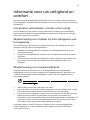 3
3
-
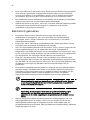 4
4
-
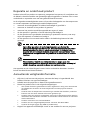 5
5
-
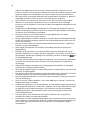 6
6
-
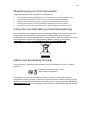 7
7
-
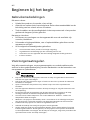 8
8
-
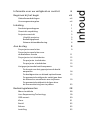 9
9
-
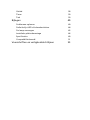 10
10
-
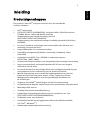 11
11
-
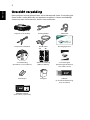 12
12
-
 13
13
-
 14
14
-
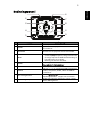 15
15
-
 16
16
-
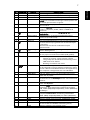 17
17
-
 18
18
-
 19
19
-
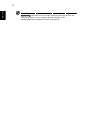 20
20
-
 21
21
-
 22
22
-
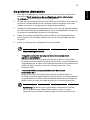 23
23
-
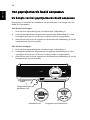 24
24
-
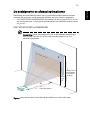 25
25
-
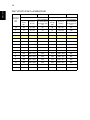 26
26
-
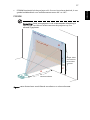 27
27
-
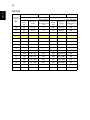 28
28
-
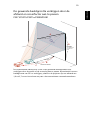 29
29
-
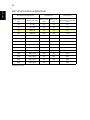 30
30
-
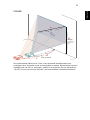 31
31
-
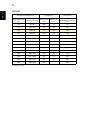 32
32
-
 33
33
-
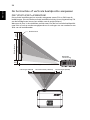 34
34
-
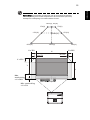 35
35
-
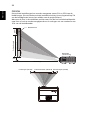 36
36
-
 37
37
-
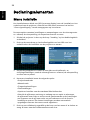 38
38
-
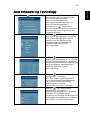 39
39
-
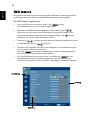 40
40
-
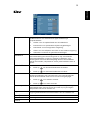 41
41
-
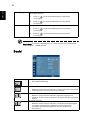 42
42
-
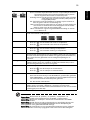 43
43
-
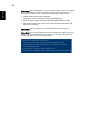 44
44
-
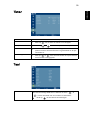 45
45
-
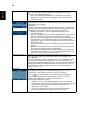 46
46
-
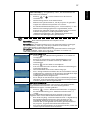 47
47
-
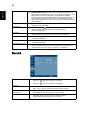 48
48
-
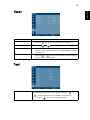 49
49
-
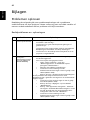 50
50
-
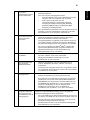 51
51
-
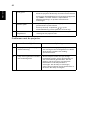 52
52
-
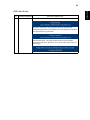 53
53
-
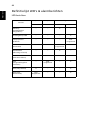 54
54
-
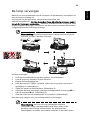 55
55
-
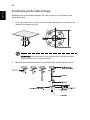 56
56
-
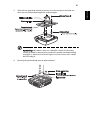 57
57
-
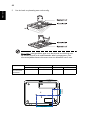 58
58
-
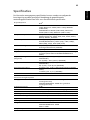 59
59
-
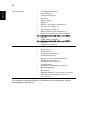 60
60
-
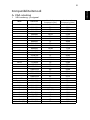 61
61
-
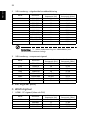 62
62
-
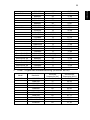 63
63
-
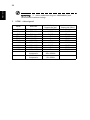 64
64
-
 65
65
-
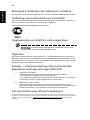 66
66
-
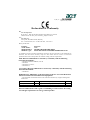 67
67
-
 68
68
-
 69
69
Acer P5290 Gebruikershandleiding
- Categorie
- Dataprojectoren
- Type
- Gebruikershandleiding
Gerelateerde artikelen
-
Acer P7203B Gebruikershandleiding
-
Acer H5360BD de handleiding
-
Acer X1311WH Gebruikershandleiding
-
Acer P5207B de handleiding
-
Acer P1303PW Gebruikershandleiding
-
Acer P1100 Gebruikershandleiding
-
Acer S1200 Gebruikershandleiding
-
Acer P7290 Gebruikershandleiding
-
Acer K11 Gebruikershandleiding
-
Acer H6500 Gebruikershandleiding